Вот вы пытаетесь подключиться к Wi-Fi с телефона или планшета. Но видите «ошибку конфигурации IP», когда происходит бесконечное получение IP адреса или адрес вовсе не доступен. Чаще такие проблемы можно увидеть на операционной системе «Android». И я сразу отвечу, почему это происходит. Смартфон отправляет запрос на роутер, чтобы тот предоставил ему IP, маску и DNS. Маршрутизатор так и работает. Без установленного адреса, роутер не будет знать куда слать пакеты информации.
Это как жить в глухом лесу и заказывать посылки. Почтальон просто не будет знать куда их доставлять. По умолчанию, на всех интернет-центрах включена функция DHCP. Вот как раз она и раздаёт все эти адреса. Но иногда бывает, что функция отключена или она сломана. А у Андроид в настройках сети стоит автономное получение айпи адреса.
В таком случаи у нас есть три варианта, если не удалось подключиться к роутеру:
- Подойдите и перезагрузите ваш роутер – просто выдерните его из розетки и через 2 минуты вставьте обратно. Если не поможет – и читаем инструкции ниже.
- Прописать IP адрес вручную на телефоне;
- Включить DHCP на роутере.
Об этом мы и будем говорить сегодня. Я подробно расскажу вам про все, с картинками и пояснениями. Но начнём, наверное, с телефона.
Содержание
- Установка сетевых настроек на смартфоне или планшете
- Как включить DHCP на роутере?
- TP-Link
- D-Link
- ASUS
- Zyxel Keenetic
- Более редкое решение
- Всё равно не подключается к WiFi
- Задать вопрос автору статьи
Установка сетевых настроек на смартфоне или планшете
Минус данного метода в том, что, прописав вручную настройки на одном телефоне – он будет работать. Но вот если вы попытаетесь подключить другие устройства – на них также придётся прописывать IP, маску и т.д.

- Сначала нам надо узнать IP адрес нашего роутера. Для этого можно заглянуть под корпус аппарата и посмотреть на этикетку.
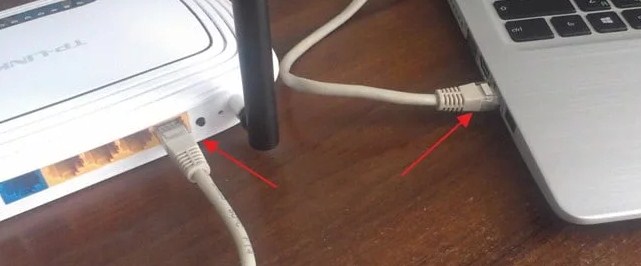
- Если там указан DNS адрес, а не IP, то узнать можно через компьютер или ноутбук. Подключитесь к роутеру по проводу, который надо будет воткнуть в LAN порт.
- Нажимаем на ноуте или компе сочетание клавиш + R.
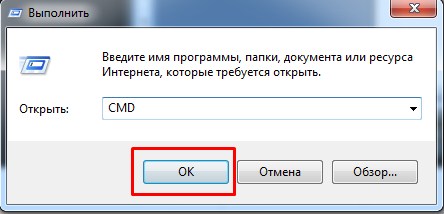
- Прописываем команду «CMD».

- В консоли вводим «ipconfig» и жмём Enter. Запоминаем IP из строки «Основной шлюз». В моём случае это 192.168.1.1, но у вас может быть и другой.
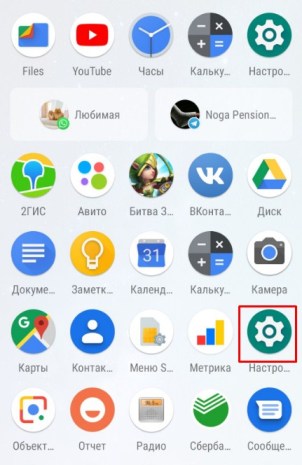
- Зайдите в «Настройки».
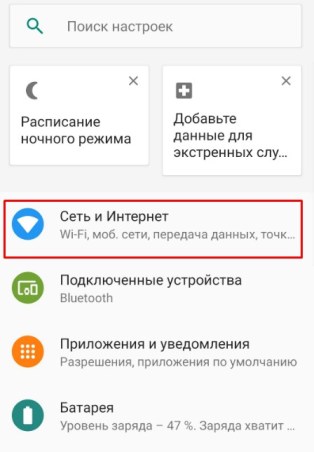
- Теперь переходим в раздел, где у вас находится Wi-Fi подключения. Нажмите на ваше подключение и удалите его.
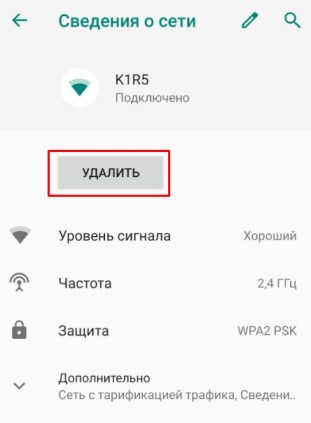
- Теперь, как обычно нажмите на вашу сеть, чтобы подключиться. Но не торопитесь вводить пароль. Сначала нажмите на стрелочку раздела «Расширенные настройки».
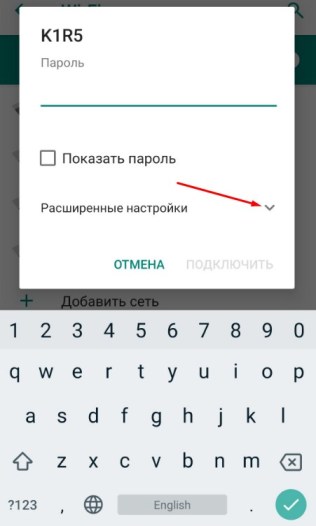
- Нажмите на «Настройки IP» и выберите «Пользовательские», чтобы ввести настройки вручную.
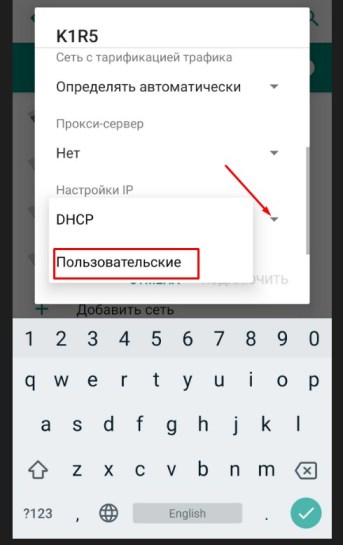
- Сначала введите в поле шлюз IP вашего роутер. У меня это 192.168.1.1. А потом IP-адрес телефона. Но нужно вписать такой же значение как у шлюза, только поменять последнюю цифру на любую другую, но не на 255. Я установил 128, но можно поставить и 16, 18, 28 и т.д. Если, к примеру у вас шлюз (айпи роутера) 192.168.0.1, то IP адрес телефона надо поставить как 192.168.0.*любая цифра* – например 192.168.0.124.
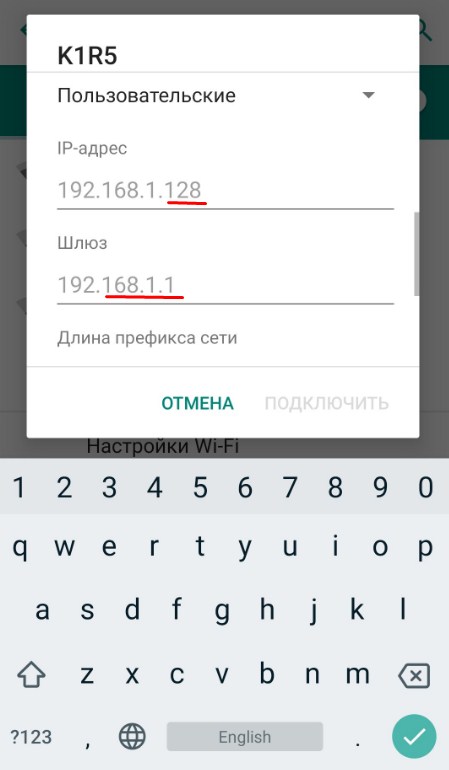
- Теперь пролистываем в самый низ.
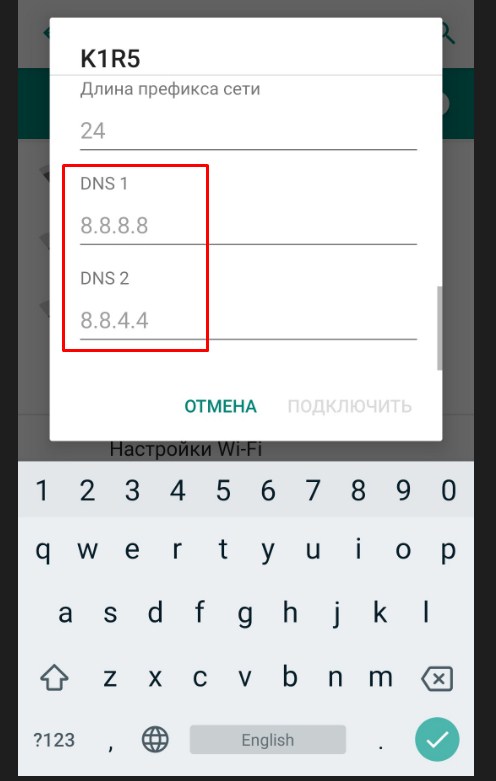
- В качестве DNS ставим в первую строку 8.8.8.8, а во вторую 8.8.4.4 — это ДНС адреса от Google. Они позволяют корректно работать всем приложениям на смартфоне и правильно открывать сайты.
- В самом конце листаем вверх, вписываем пароль и подключаемся.
Как включить DHCP на роутере?
Это самый надёжный способ, так как после этого любое устройство сможет без проблем работать в беспроводной сети. Для начала нам надо подключиться к роутеру по проводу. Как это сделать я уже писал выше. Далее открываем браузер на компьютере или ноутбуке и в адресной строке прописываем IP или DNS адрес роутера.
Напомню, что он находится под корпусом маршрутизатора на этикетке. Вас попросят ввести логин и пароль от «Админки», он находится там же. Далее инструкции будут немного отличаться от компании, выпустившей интернет-центр.
TP-Link
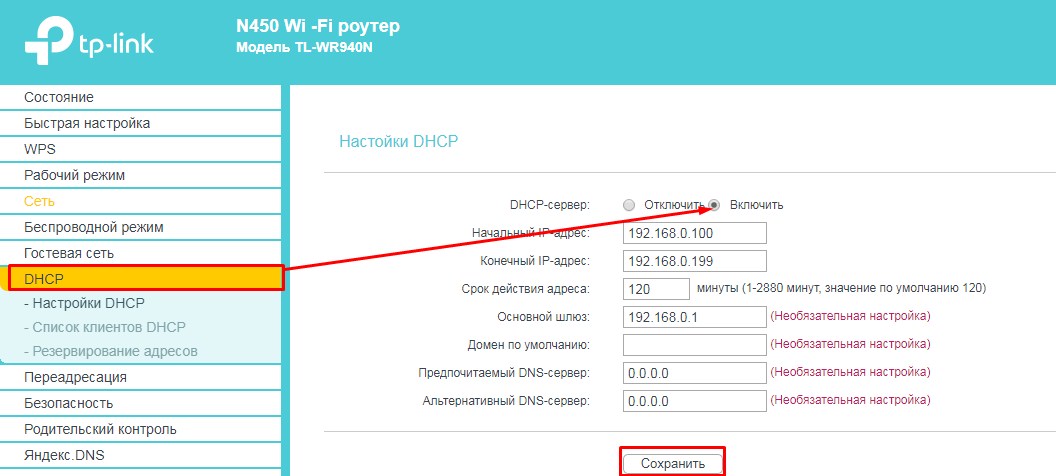
На старых моделях: слева выберите «DHCP» и включите режим. Далее «Сохранить».
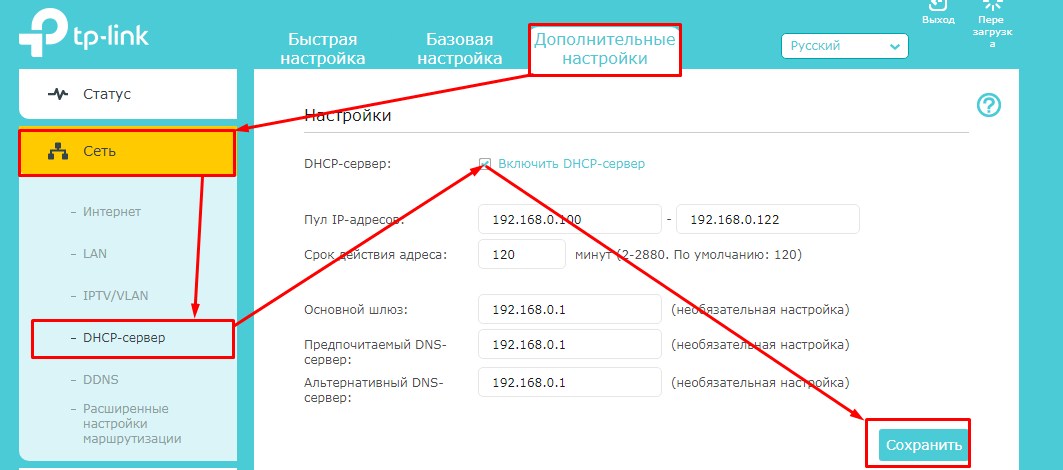
На новых моделях – «Дополнительные настройки» – «Сеть» – «DHCP-сервер». Активируем и сохраняемся.
D-Link
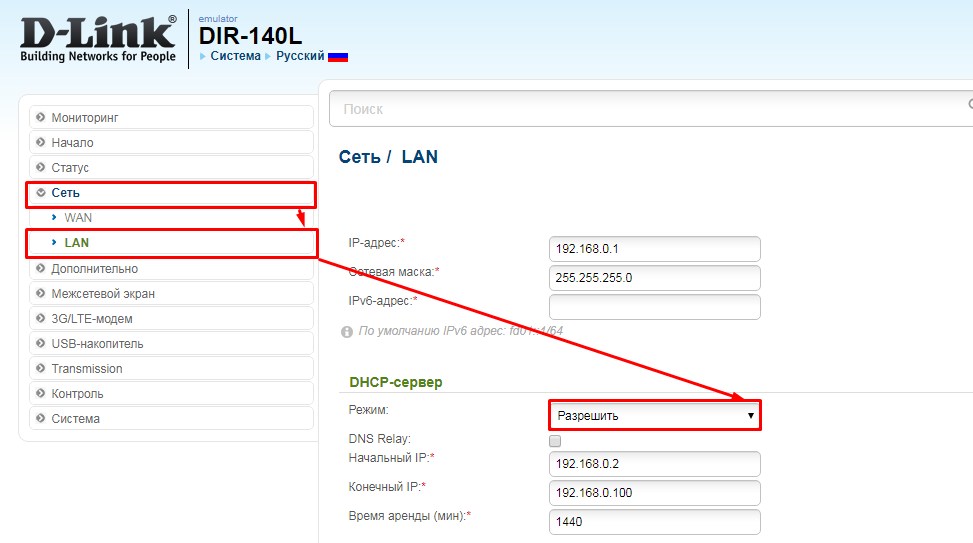
На более старых моделях выбираем «Сеть». Далее «LAN» и переводим в разделе «DHCP-сервер» в состояние «Разрешить». Не забудьте нажать кнопку «Применить». На новых прошивках всё тоже самое, только сначала надо зайти в раздел «Расширенные настройки».
ASUS
«Локальная сеть» – «DHCP-сервер» – ставим «Да». В левом нижнем углу нажимаем «Применить».
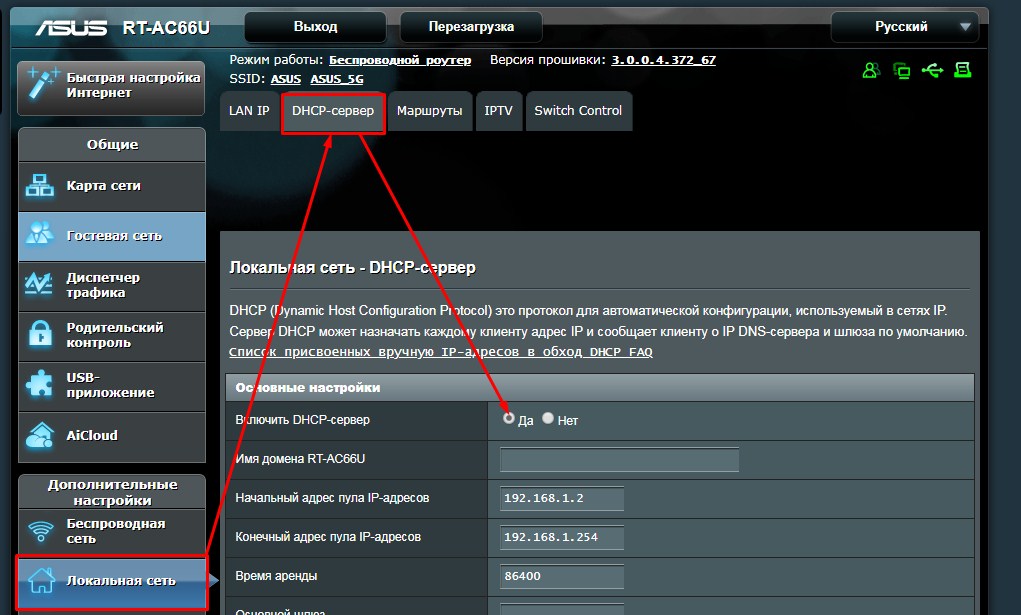
Zyxel Keenetic
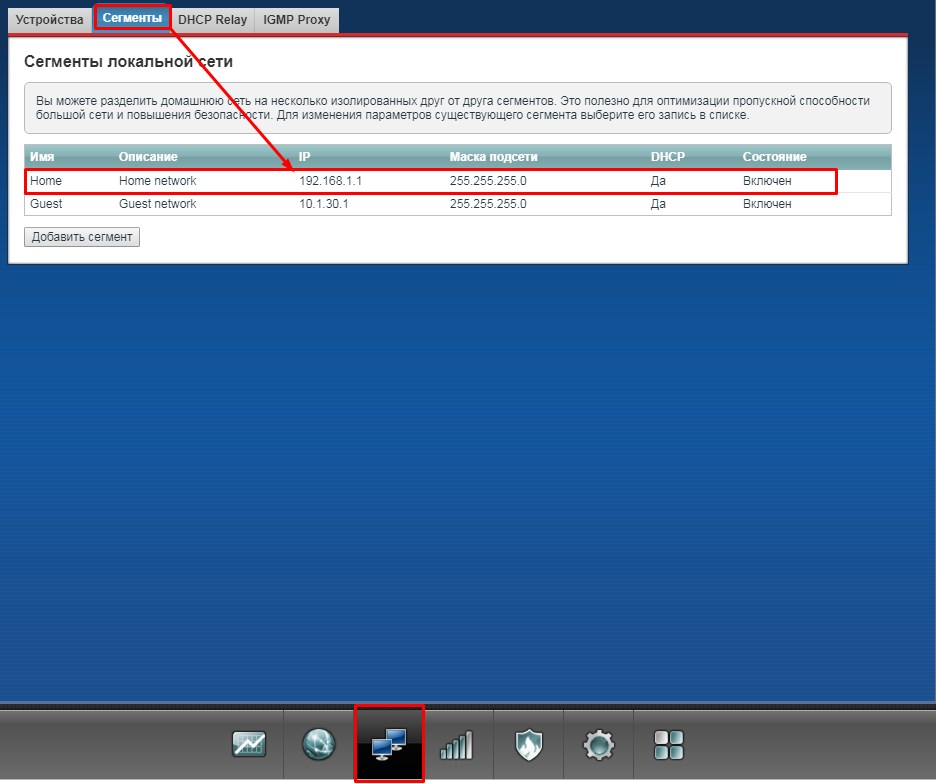
В самом низу выберите второй раздел с двумя компьютерами. Далее переходим на вторую вкладку «Сегменты». Нажимаем на первую группу «Home».
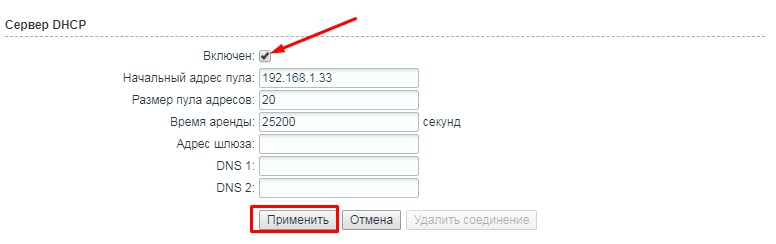
В разделе «Сервер DHCP» включаем функцию и применяем настройки.
Более редкое решение
Расскажу из собственного опыта. У меня такая проблема была, когда я перепрошил свой роутер. При этом интернет на компе, который был подключен по проводу был. Но вот подключиться к беспроводной сети, мне так и не удалось. Я залез в настройки, скачал новую прошивку, и она также не работала. Хотя устанавливал я её с официального сайта.
Так что если вы ранее обновляли прошивку вручную или через систему Web-интерфейса аппарата, то стоит сбросить настройки до заводских. Просто зажимаем кнопку «Reset» на 15 секунд. Ждём пять минут и настраиваем его заново. Не все прошивки ровно встают на маршрутизатор.
Всё равно не подключается к WiFi
Если ИП не работает и долго подключается, после выполнения всех вышестоящих инструкций – то такое может быть в случаи системной поломки телефона на Андроид. Система начинает криво работать из-за вирусов или сторонних программ. Особенно это показательно, когда все устройства и другие телефоны и планшеты подключаются, а ваш нет. Тогда стоит сбросить некоторые настройки. Зайдите в «Настройки» – «Система» – «Сброс настроек».
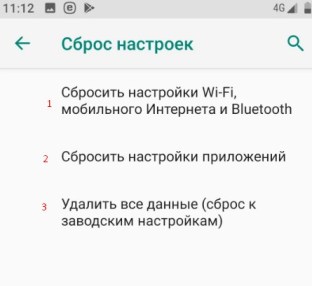
Теперь поочередно сделайте сброс по каждому пункту. Сначала сбрасываем настройки «Wi-Fi, мобильного интернет и Bluetooth». Перезагружаем телефон и вновь пытаемся подключиться к сети роутера. Потом делаем сброс по второму пункту – ну и так далее. В конце если ничего не поможет, сбросьте до заводских настроек.
Содержание
- Из-за чего возникает данная проблема?
- 7 причин и способы решения ошибки IP конфигурации
- 1. Перезагрузка устройств
- 2. Удаление DHCP-файлы на Android
- 3. Включение DHCP на роутере
- TP-Link
- D-Link
- Asus
- Zyxel
- 4. Переподключение к сети WiFi
- 5 .Использование приложения FXR WiFi fix
- 6. Отключение постоянного поиска сетей
- 7. Назначение статического IP-адреса
- ВидеоФакт — 10 любопытных фактов про Андроид
Иногда при подключении к беспроводной сети на мобильном устройстве может возникнуть проблема: оно не может получить IP-адрес, и этот процесс длится до бесконечности. Что делать при возникновении ошибки IP конфигурации при подключении к WiFi? Ниже мы перечислим основные причины, почему такая неполадка происходит, а также опишем наиболее популярные и действенные способы решения проблемы.
Из-за чего возникает данная проблема?
В параметрах беспроводных подключений часто установлено, что мобильное устройство должно определять IP-адрес сети автоматически при подключении. Иногда этого не происходит, и процесс определения IP-адреса затягивается до бесконечности. Также может появиться надпись «Невозможно получить IP-адрес».
Как можно устранить ошибку конфигурации IP?. Есть несколько общих рекомендаций:
- задать статический IP-адрес;
- изменить имя мобильного устройства;
- перезапустить DHCP-сервер;
- перезагрузить мобильное устройство и маршрутизатор;
- переименовать сеть;
- осуществить полный сброс роутера.
Ниже рассмотрим подробнее, что делать в первую очередь, и дадим краткие инструкции, как избавиться от ошибки и подключиться к беспроводной сети.
Самые распространенные ошибки при подключении к интернету:
- 691
- 629
- 868
7 причин и способы решения ошибки IP конфигурации
1. Перезагрузка устройств
Первым делом рекомендуется перезагрузить роутер и мобильное устройство. Часто это помогает. Смартфон перезагружается достаточно просто: нужно удерживать кнопку включения/выключения до тех пор, пока на экране не появится окошко с вариантами отключения и перезагрузки. Кликните по перезагрузке и подождите, пока устройство запустится заново.
Перезагрузить маршрутизатор можно по-разному. Легче всего это делается при помощи отключения и включения питания. Обычно на роутерах присутствует клавиша, отвечающая за питание. Если ее нет – можно просто вытащить шнур из розетки, подождать полминуты, после чего вставить снова.
Также перезапуск можно осуществитьнепосредственно через веб-интерфейс маршрутизатора. Так к примеру кнопка перезагрузки выглядит в меню роутера Asus.
2. Удаление DHCP-файлы на Android
Если роутер работает исправно, и подключение других устройств к нему осуществляется без проблем – то дело в вашем телефоне. Возможно, что повреждены DHCP-файлы в директории мобильного устройства. Их потребуется удалить. Для этого необходимы права суперпользователя, то есть данный способ подходит только для рутированного устройства.
При наличии рута можно приступать к решению проблемы. Подробная инструкция:
- Загружаем и устанавливаем через Play Market приложение ES Проводник.
- Открываем программу. В меню слева необходимо активировать пункт «Root», чтобы в окне программы можно было открывать ранее недоступные и скрытые директории.
- Далее переходим по папкам data->misc-> dhcp. В конечном каталоге необходимо найти все файлы с расширением .lease и .pid, а затем удалить их.
- Перезагружаем устройство и проверяем решилась наша проблема или нет
3. Включение DHCP на роутере
При активации на маршрутизаторе DHCP не должно возникнуть проблем при подключении любого устройства к домашней сети. Перед настройкой данного параметра необходимо подсоединиться к роутеру через компьютер посредством провода (витой пары). После соединения открываем любой удобный браузер и прописываем в адресной строке IP адрес роутера, после чего авторизуемся (при необходимости). Как правило, IP адрес роутера (или же веб-адрес) и данные для авторизации расположены на корпусе WiFi устройства на специальной наклейке с информацией.
На некоторых моделях маршрутизаторов отсутствует необходимость в авторизации. Ниже разберем, как включать DHCP на наиболее популярных сегодня марках роутеров.
TP-Link
Как только мы открыли веб-меню настроек через браузер, переходим к пункту меню (расположенного слева), который так и называется – DHCP.
При нажатии на него справа появятся настройки. В первой строке активируем DHCP-сервер, затем сохраняем измененные настройки.
На более свежих моделях роутеров TP-Link интерфейс прошивки несколько отличается, а соответственно и расположение некоторых настроек, в том числе и DHCP.
Для включения необходимо развернуть раздел «Сеть», затем перейти к подразделу «DHCP-сервер», после чего поставить галочку в самой первой строке и сохранить изменения.
D-Link
На моделях данного производителя DHCP-сервер также активируется буквально в 2 клика. Нужно найти в левом меню пункт «Сеть», затем перейти к разделу «LAN». В окне справа под заголовком «DHCP-сервер» в строке «Режим» выбираем значение «Разрешить».
После изменения применяем новые настройки. На более новых устройствах D-Link путь практически тот же, только в начале нужно открыть «Расширенные настройки».
Asus
Слева в меню под заголовком «Дополнительные настройки» находится пункт «Локальная сеть», кликаем по нему. Затем сверху выбираем вкладку «DHCP-сервер» и включаем его, выбрав нужное значение в первой же строке.
Не забываем сохранять изменения.
Zyxel
Здесь с главной страницы нужно кликнуть по значку двух компьютеров в панели внизу, затем перейти к разделу «Сегменты» сверху. Выбираем первую строку.
В открывшемся окошке отмечаем галочкой первый пункт, чтобы активировать DHCP-сервер. Применяем измененные параметры.
4. Переподключение к сети WiFi
При подключении на мобильном устройстве можно просто попробовать переподключиться к сети WiFi. Для этого на Android телефоне сделайте следующее:
- Перейдите в параметры телефона. Найдите пункт «Wi-Fi (WLAN)».
- Кликните по пункту «Удалить сеть», чтобы стереть данные о ней из памяти телефона. После этого подключитесь к ней заново (пароль также придется прописывать по новой)
- Изменение имени устройства (изменение имени смартфона (Wi-Fi —>)
Одна из довольно редких причин возникновения ошибки IP конфигурации, возникает на смартфонах марки HTC. Для ее исправления следует также перейти к настройкам. Там нужно открыть пункт «Wi-Fi», затем перейти к разделу «Расширенные настройки». Нам понадобятся параметры Wi-Fi Direct. Там необходимо поменять название устройства на любое другое.
5 .Использование приложения FXR WiFi fix
В Google Play Market есть специальное приложение FXR WiFi fix, предназначение которого – исправлять данную ошибку при ее возникновении. После его установки решается проблема, связанная с бесконечным получением IP-адреса. Приложение не русифицировано, но это не является большой проблемой, так как интерфейс интуитивно понятен.
После установки из маркета на телефон приложение нужно запустить. Тут же в окне появится единственная кнопка «Fix WiFi Connection» («Починить WiFi соединение»). Нажмите по ней, после этого ошибка IP конфигурации должна исправиться.
6. Отключение постоянного поиска сетей
Ошибка при подключении к WiFi на телефоне Андроид может также возникать из-за постоянно включенного поиска сетей. Подробная инструкция, как его отключить:
- Переходим в параметры мобильного устройства.
- Открываем раздел, связанный с настройками WiFi.
- Разворачиваем расширенные настройки.
- Отключаем тумблер в строке «Постоянный поиск сетей», если он был включен.
7. Назначение статического IP-адреса
Еще один вариант устранения проблемы – установка статического IP-адреса. Для этого нужно сделать следующее:
- Переходим в параметры телефона.
- Открываем настройки WiFi.
- Включаем WiFi.
- Нажмите на ту сеть, которая подключена в данный момент, и удерживайте, чтобы открыть параметры подключения.
- Затем нужно нажать «Изменить сеть», потом перейти к настройкам IP-адреса. Перейдите в меню и нажмите на строку «Статический».
- Здесь необходимо задать собственный айпи адрес. Не меняйте других параметров, открытых в данном окне.
- При задании IP-адреса нужно учитывать, что его нужно прописать на основе шлюза. К примеру, если адрес роутера 192.168.1.1, то можно задать устройству адрес 192.168.1.ххх, где последнее число – любое из диапазона от 0 до 255 (кроме 1). Либо это может быть другой диапазон, указанный в параметрах маршрутизатора.
- Осталось только сохранить измененные параметры.
После установки статического адреса необходимо отключить все работающие приложения, а также перезапустить W-Fi (включив и выключив). После можно подключаться к домашней сети заново.
Вас удалось решить проблему с ошибкой конфигурации WiFi? При помощи какого способа? А может у Вас появились вопросы или сложности? Тогда обязательно расскажите об этом в комментариях, и при необходимости наши специалисты помогут вам!
ВидеоФакт — 10 любопытных фактов про Андроид
Обновлено: 28.01.2023
В этой статье я расскажу о решении проблем с подключением к Wi-Fi на Smart приставках Xiaomi Mi Box S и Xiaomi Mi TV Stick. Сначала были мысли сделать отдельные инструкции по каждой приставке, но в плане подключения к беспроводным Wi-Fi сетям – это практически одинаковые устройства. Обе приставки работают на Android TV, обе поддерживают Wi-Fi в диапазоне 2.4 GHz и 5 GHz (стандарты 802.11b/g/n/ac) . Как Mi Box S, так и Mi TV Stick очень часто не видят Wi-Fi сеть (особенно в диапазоне 5 GHz) , или не подключаются к Wi-Fi. Бывает, что приставка теряет соединение, отключается от роутера, или после подключения не работает интернет (без доступа к интернету) .
Проблемы и решения, которые мы будем рассматривать в этой статье:
- Xiaomi Mi Box S и Xiaomi Mi TV Stick не видит Wi-Fi сеть. В том числе при первой настройке. Чаще всего такая проблема с подключением именно к сети в диапазоне 5 ГГц. И чаще всего это связано с каналом, на котором работает ваша Wi-Fi сеть. После смены канала в настройках роутера Смарт приставка видит сеть и может к ней подключиться. В статье я покажу, как сменить канал Wi-Fi на разных роутерах. Перейти к решениям →
- Не подключается к Wi-Fi. Разные проблемы и ошибки в процессе подключения к Wi-Fi сети. Возможны проблемы как со стороны роутера, так и приставки. Перейти к решениям →
- Смарт ТВ приставка от Xiaomi подключается к Wi-Fi, но интернет не работает. Нет, подключения к интернету. В этом случае для начала нужно исключить причину на стороне точки доступа, перезагрузить оба устройства, прописать DNS на приставке. Перейти к решениям →
- Mi TV Stick или Mi Box 4 теряет сеть, отключается от роутера, отваливается Wi-Fi и т. д. Часто помогает смена канала и ширины канала в настройках роутера, обновление ПО приставки, подключение в диапазоне 5 ГГц, расположение ближе к роутеру. Перейти к решениям →
- Подключение к интернету с помощью сетевого кабеля (LAN). Если не получается решить проблемы с Wi-Fi. Перейти к решению →
Очень важно подключить ТВ приставку к интернету, и чтобы это соединение работало быстро и стабильно. В противном случае ее функционал будет сильно ограничен, а вы не получите удовольствия от ее использования. О подключении этой приставки к Wi-Fi сети в процессе первой настройки или в параметрах я рассказывал в инструкции по настройке Xiaomi Mi Box S. В параметрах нужно открыть раздел «Сеть и Интернет», включить Wi-Fi (если он выключен) , выбрать свою сеть, указать пароль и все готово. Но если вы зашли на эту страницу, то скорее всего что-то пошло не так. Сейчас разберемся.
Если у вас возникнут какие-то вопросы – задавайте их в комментариях. Я стараюсь отвечать максимально быстро. Так же в комментариях вы можете дополнить статью полезной информацией, поделиться своим случаем, решениями и т. д.
Настройка Xiaomi Mi TV Stick
Первый шаг – привязка пульта дистанционного управления. Не забудьте вставить батарейки в пульт ДУ!
На экране телевизора появится подробная инструкция, где будет показано, как привязать пульт. Нужно нажать на центральную кнопку джойстика. Если это не сработает, система попросит вас одновременно нажать на кнопку с точками и кругом.

После подключения пульта нужно выбрать язык.
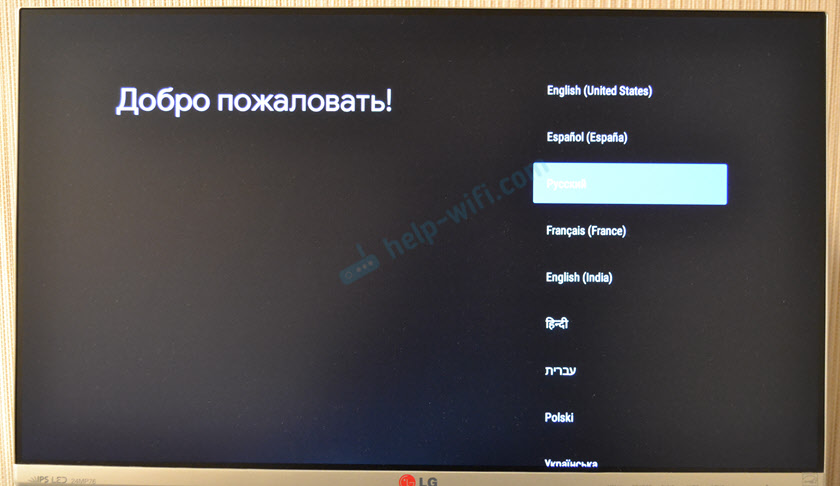
Дальше выбираем регион.

Система предложит нам настроить приставку с помощью телефона. Можно либо согласиться, либо пропустить.

Настройка с помощью телефона Android, это очень удобно и быстро. Если у вас есть телефон на Android, то можно автоматически перенести настройки Wi-Fi и аккаунт Google на приставку Mi TV Stick. Нужно только выполнить простую инструкцию.
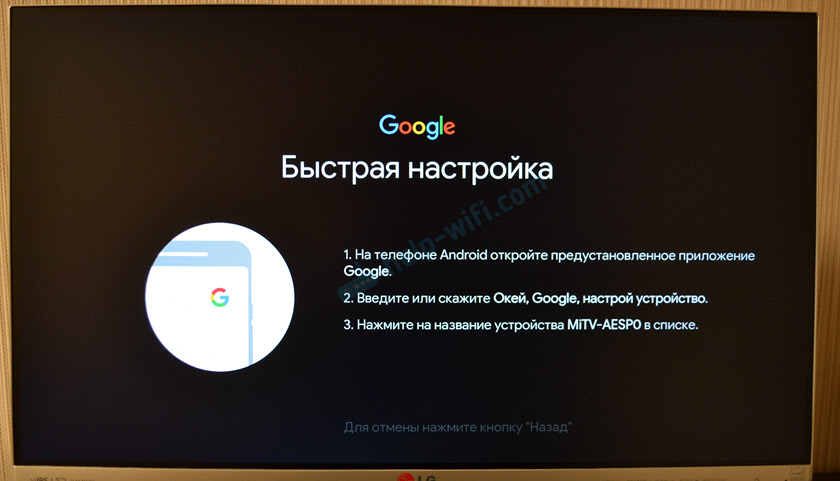
Если вы пропустите настройку с помощью телефона, то на следующем шаге нужно будет подключить Xiaomi Mi TV Stick к Wi-Fi сети. Выберите свою сеть из списка.

Введите пароль для подключения к своей сети.

Дальше нам предложат выполнить вход в аккаунт Google. И я настоятельно рекомендую это сделать. Чтобы была возможность пользоваться всеми функциями. Автоматически будет выполнен вход в аккаунт YouTube. Так же вы сможете устанавливать приложения из Play Маркет. В принципе, этот шаг можно пропустить и зайти в свой аккаунт Google позже в настройках, но я рекомендую сделать это сразу.
Выполнить вход можно с помощью телефона или компьютера (перейти с другого устройства которое подключено к этой же Wi-Fi сети по ссылке и ввести код) , или использовать пульт ДУ (ввести почту и пароль вручную) .

Дальше вводим пароль (не сделал фото) . Возможно, понадобится еще подтвердить вход с помощью телефона. Если вы все ввели правильно, то будет выполнен вход в ваш аккаунт.
Принимаем условия использования.

Разрешаем, или запрещаем доступ к геоданным.

Разрешаем, или запрещаем приставке отправлять в Google диагностические сведения.
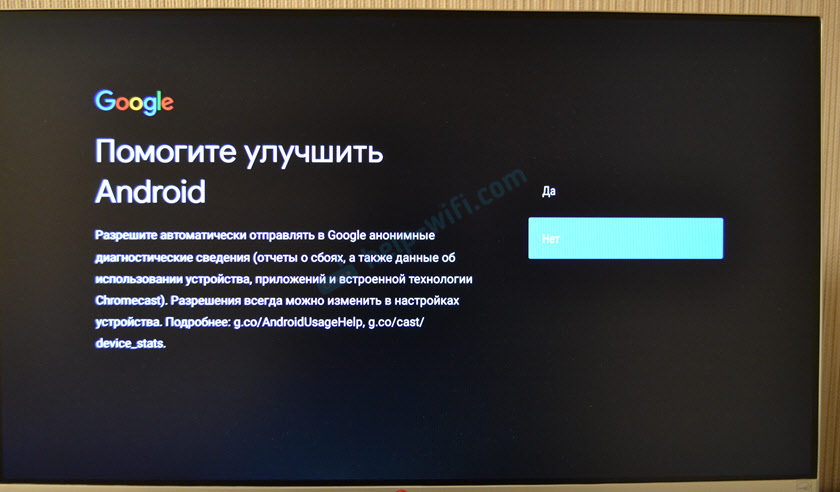
Следующий шаг – установка дополнительных приложений. Система предложит вам установить несколько приложений. Если вы не откажетесь (не снимете галочки) , то они будут установлены автоматически в фоновом режиме. Я рекомендую отменить установку этих приложений (а то приставка будет подтормаживать после настройки из-за их установки) . Все необходимые приложения вы сможете самостоятельно установки из маркета.

Знакомимся с некоторыми возможностями нашей приставки Xiaomi Mi TV Stick.

Принимаем условия использования от Xiaomi.

Все, настройка завершена! Появится главный экран.

Можно пользоваться всеми функциями Android TV.
Cеть Wi-Fi не подключена к интернету
Также случается, что при попытке подключения приставки к Wi-Fi, на экране появляется надпись «Нет подключения к сети» , «Получение IP-адреса» , «Соединение без доступа в интернет» .
Что необходимо сделать:
Как пользоваться приставкой Mi TV Stick?
Обзор разных функций и возможностей. Дополнительные настройки. Думаю, что этот раздел больше пригодится для новичков, которые никогда не пользовались приставками на Android TV.
Полезно: для управления приставкой Mi TV Stick можно использовать смартфон. Настроить можно по этой инструкции.
Приложения
По умолчанию уже установлен YouTube, NETFLIX, Prime Video и другие приложения. Вы можете открыть тот же YouTube и сразу смотреть видео.

В случае с NETFLIX – понадобится регистрация и оформление подписки (30 дней бесплатно) . Из Play Маркет вы можете установить приложение практически любого онлайн-кинотеатра (MEGOGO, ivi, Amediateka, START и т. д.) и смотреть фильмы, сериалы, мультики и даже ТВ каналы через интернет. Но все эти сервисы работают по платной подписке.
Чтобы открыть список всех установленных приложений и игр нажмите на кнопку с точками на пульте ДУ.

Есть Play Маркет, откуда вы можете установить необходимые приложения. Так же можно устанавливать сторонние приложения через APK файл. Я на эту тему уже подготовил отдельную инструкцию: установка приложений на Xiaomi Mi TV Stick через APK файл или Play Маркет. Приложения типа TorrServe, Wink, HD Videobox для бесплатного (или почти бесплатного) просмотра фильмов, сериалов и ТВ каналов придется устанавливать через APK файл.
Если необходимо, можете установить браузер для просмотра сайтов. Вот инструкция: как установить браузер на Xiaomi Mi Box S или другую Android TV приставку.
Раздел с настройками
Чтобы перейти в настройки на Ми ТВ Стик выберите кнопку в виде шестеренки.

Там находятся следующие разделы:
- Сеть и Интернет. Можно подключиться к Wi-Fi сети, удалить сеть, выключить Wi-Fi.
- Аккаунты и входы. Управление аккаунтами.
- Приложения. Можно посмотреть установленные приложения, закрыть их, настроить, удалить.
- Настройки устройства. Расширенные настройки приставки Xiaomi Mi TV Stick. Их мы рассмотрим более подробно.
- Пульты и аксессуары. Подключение Bluetooth устройств. Например, можно подключить мышку, или Bluetooth наушники. Там же отображается подключенный пульт ДУ. Инструкция, которая вам может пригодиться: как подключить Bluetooth устройство к Xiaomi Mi Box S, TV Stick или другой Android ТВ приставке.

В разделе «Настройки устройства» находятся следующие параметры:

Лично я дополнительно там ничего не настраивал. Можете только в разделе «Об устройстве» сменить «Название устройства». Название, которое будет отображаться на других устройствах при трансляции контента через Chromecast. Ну и можно попробовать включить функцию CEC в разделе «HDMI CEC», чтобы была возможность управлять приставкой и телевизором с помощью одного пульта. При условии, что ваш телевизор поддерживает эту функцию.
Включение, выключение и заставка
Рекомендую выключать приставку с пульта ДУ. Тогда она переходит в спящий режим и при следующем включении загружается практически мгновенно. Если выключить полностью, отключить питание, то загрузка длится примерно одну минуту.
Если Mi TV Stick включена но не используется, то через 15 минут (время можно сменить в настройках) на экране появиться красивая заставка. Периодически изображение будет меняться.

Период неактивности и время, через которое приставка сама будет переходить в спящий режим можно сменить в настройках, в разделе «Заставка».

Вместо заставки (изображения) можно выбрать «Сон» (переход в режим сна) , или «Цвета» (яркая анимация) .
Головой поиск
Чтобы активировать голосовой поиск на Ми ТВ Стик нужно нажать на специальную кнопку на пульте дистанционного управления, или выбрать кнопку голосового поиска в интерфейсе Android TV.
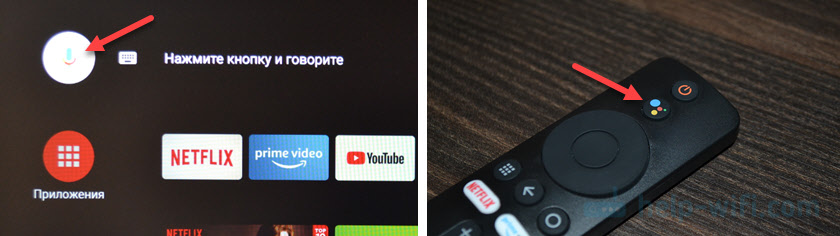
Произнесите фразу. После чего появляться результаты поиска. В зависимости от запроса, появляться результаты поиска по YouTube и другим приложениям. Если это возможно, то Google озвучит ответ на ваш вопрос.

Голосовой поиск работает неплохо. Но фразу «Хелп Фай-Фай» он так и не смог понять 🙂
Настройка главного экрана (каналы, рекомендации, избранное)
На главном экране может выводиться разная информация. Это рекомендации контента из разных приложений, избранное и даже рекламные каналы (рекомендованные приложения) . Чтобы добавить, или удалить каналы из главного экрана нужно пролистать вниз и выбрать «Настроить каналы».

Там мы можем запретить, или разрешить разным приложениям выводить свои рекомендации и другую информацию на главном экране. Я отключил все, оставил только Ютуб.
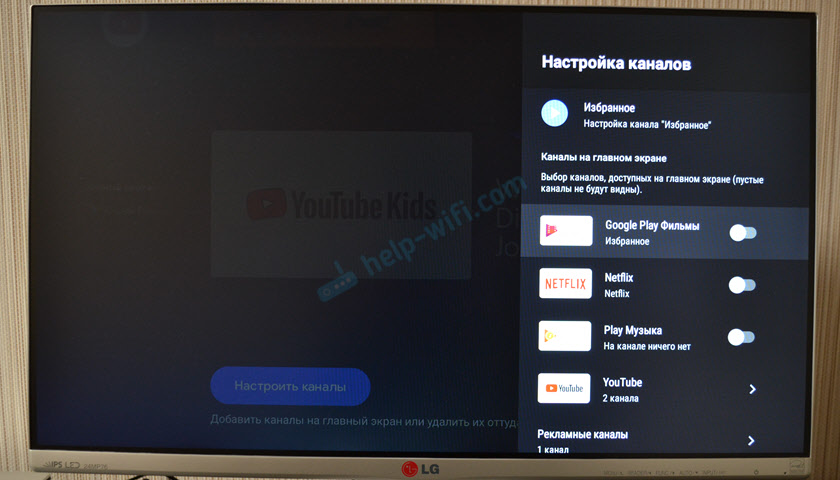
Так же можно перейти в настройки канала «Избранное». Там можно либо вообще отключить этот канал, либо выбрать приложения, которым разрешено показывать программы на канале «Избранное».
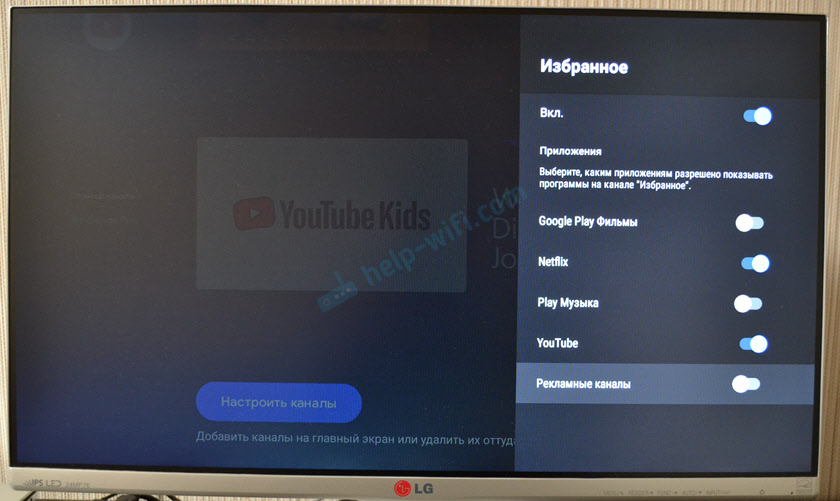
Эти настройки помогут немного разгрузить главный экран. Особенно после установки дополнительных приложений, которые захотят выводить туда разную информацию.
Оставляйте свои вопросы в комментариях и делитесь полезной информацией и советами. Всего хорошего!
Отключается Wi-Fi, приставка теряет связь с роутером, обрывы соединения
К сожалению, Wi-Fi на приставках Xiaomi Mi Box S и Xiaomi Mi TV Stick не всегда работает стабильно и быстро. В отдельных случаях и сценариях использования Wi-Fi на приставке может автоматически отключаться. Просто теряется соединение с Wi-Fi сетью. Соединение периодически отваливается. Так как проблема неоднозначная, очень сложно дать какие-то конкретные и рабочие решения. К тому же, причина может быть как на стороне Смарт приставки, так и на стороне роутера.
Если вы столкнулись с такой проблемой, то желательно проверить, как будет работать Wi-Fi соединение с другим роутером. Я же поделюсь своими наблюдениями и дам несколько рекомендаций, которые помогут сделать беспроводное соединение более стабильным.
Используйте диапазон Wi-Fi 5 GHz
Если у вас двухдиапазонный роутер, то я рекомендую подключать ТВ приставку Сяоми к сети в диапазоне 5 ГГц. Этот диапазон менее загруженный и более быстрый. Скорость соединения будет выше.
Если в этом диапазоне наблюдается потеря соединения, то вы можете протестировать работу соединения в диапазоне 2.4 ГГц. Если приставка установлена далеко от роутера, или спрятана за телевизором, то проблемы с подключением могут быть из-за плохого сигнала или помех. А в диапазоне 5 ГГц он (сигнал) как правило немного хуже по сравнению с 2.4 ГГц. Особенно это актуально для Xiaomi Mi TV Stick, так как есть много отзывов, что у этой приставки слабый прием Wi-Fi в диапазоне 5 ГГц.
Бывает, что роутер объединяет Wi-Fi сети (на разных диапазонах) в одну сеть. Устройства сами, автоматически выбирают диапазон. В таком случае желательно разделить сети. Сделать это можно отключив функцию Smart Connect или Band Steering в настройках роутера.
Обновите прошивку Xiaomi Mi Box S или Mi TV Stick
Осязательно обновляйте прошивку. Вот на мою Ми Бокс буквально несколько дней назад пришло обновление ПО. В описании новой версии было написан, что улучшена работа Wi-Fi в диапазоне 5G.

Обновить прошивку можно в настройках, в разделе «Настройки устройства» – «Об устройстве» – «Обновление системы».

Устройство должно быть подключено к интернету.
Смените ширину канала, канал, режим в настройках роутера
В интернете можно найти очень много информации о нестабильном соединении с Wi-Fi в диапазоне 2.4 ГГц на приставке Xiaomi Mi Box S. И очень много положительных отзывов, что эта проблема решается сменой ширины канала с «Авто» на «20 MHz» в настройках роутера. Обязательно примените это решение.
Кроме смены ширины канала так же можно поэкспериментировать со сменой канала (более подробно об этом я писал в начале статьи) и с режимом сети. Для диапазона 2.4 ГГц рекомендую ставить режим «802.11n» или «n only» (но не на всех роутерах есть такая возможность) , а для 5 ГГц – 802.11n/ac.
Режим сети, канал и ширину канала можно сменить в настройках роутера. Как правило, эти все настройки находятся на одной странице. Для каждого диапазона настройки меняются отдельно. После смены параметров не забывайте сохранять настройки и перезагружать роутер.
Совет: для начала попробуйте сменить только ширину канала на 20 MHz.
На примере того же роутера TP-Link:
На старом веб-интерфейсе TP-Link (есть еще точно такой же по расположению пунктов меню, но зеленый) :

На роутерах ASUS:

Настройка канала, ширины канала и режима беспроводной сети на D-Link:

И на примере роутера ZyXEL Keenetic:

На примере всех роутеров и разных веб-интерфейсов показать сложно, так как их очень много. Если не знаете как сменить эти настройки на своем роутере – спрашивайте в комментариях. Подскажу.
Отключается от Wi-Fi
Данная проблема встречается часто и может быть как на стороне маршрутизатора, так и на стороне Mi Box S. Без диагностики решить проблему сложно, но есть парочка советов, которые могут помочь:

Если ничего из вышеперечисленного не помогло, сбросьте Mi Box S до заводских параметров и проведите настройку еще раз.
Таким образом, большинство программных проблем с беспроводной сетью решаются либо перезагрузкой роутера/приставки, либо сбросом настроек до заводских. Также иногда помогает смена канала и диапазона Wi-Fi, а еще перемещение роутера ближе к медиаплееру Ми Бокс, чтобы никакие помехи не заглушали сигнал.
Не работает интернет на Mi Box S или TV Stick: без доступа к интернету

- Перезагружаем приставку и роутер.
- Обязательно убедитесь, что на других устройствах от этой Wi-Fi сети интернет работает. Это очень важно выяснить, так как проблема не редко бывает на стороне роутера, или интернет-провайдера.
- Попробуйте «Удалить эту сеть» выбрав данную Wi-Fi сеть в настройках и подключиться к ней заново.
- Проверьте настройки прокси-сервера. Там должно быть установлено значение «Не использовать прокси-сервер».
- Смените DNS на 8.8.8.8 / 8.8.4.4. В настройках конкретной сети нужно выбрать «Настройки IP-адреса».
Дальше настройки IP не меняем (пропускаем) . Так же пропускаем настройки шлюза и длины префикса сети. Меняем DNS 1 на 8.8.8.8 и DNS 2 на 8.8.4.4. - Проверьте настройки даты и времени на своей приставке. Из-за этого тоже могут быть проблемы с доступом к интернету в приложениях типа YouTube, Google Play Market.
Обратите внимание: если вы раздаете интернет на Смарт приставку с телефона по Wi-Fi, то отсутствие подключения к интернету может быть связано с тем, что оператор блокирует раздачу интернета на вашем тарифном плане.
Подключить Xiaomi Mi TV Stick к телевизору, монитору или проектору очень просто. С настройкой тоже редко бывают какие-то проблемы. Но я решил подробно показать весь процесс подключения и настройки новой (которая только с магазина, или после сброса настроек) Смарт ТВ приставки от Xiaomi. В принципе, настройка именно Ми ТВ Стик ничем особо не отличается от других приставок на Android TV. Например, процесс настройки Xiaomi Mi Box S ничем не будет отличаться. Но я решил написать отдельную инструкцию именно для этой модели. Тем более, что с подключением там есть некоторые нюансы.
Нам понадобится только сама приставка Mi TV Stick, две батарейки AAA для пульта дистанционного управления и телевизор, проектор или монитор с HDMI входом. Если у вас очень старый телевизор и в нем нет HDMI, то понадобится конвертер видеосигнала (дальше в статье расскажу об этом более подробно) .
Почему Xiaomi Mi TV Stick или Mi Box S не видит Wi-Fi сеть?
Если почитать отзывы о данных Смарт приставках, то можно увидеть, что это одна из главных проблем. Приставка просто не находит нужную сеть, не видит роутер. Это случается как в процессе первой настройки, так и позже, в параметрах Android TV.
Совет: убедитесь, что другие устройства рядом с приставкой видят эту сеть.
Самая частая причина – канал Wi-Fi сети
Об этом можно прочитать практически на любой странице, где обсуждают данные приставки. По умолчанию в настройках роутера стоит автоматический выбор канала, на котором работает Wi-Fi сеть. Это относится к сетям в диапазоне 2.4 ГГц и 5 ГГц. В зависимости от канала, на котором работает ваша сеть и от выбранного региона в настройках приставки она видит или не видит Wi-Fi сеть. Чаще всего Ми Бокс не видит сети в диапазоне 5 ГГц, хоть и поддерживает этот диапазон. Как и Ми ТВ Стик.
Что делать? Сменить канал Wi-Fi сети в настройках роутера. Нужно зайти в настройки роутера (подробная, универсальная инструкция – как зайти в настройки роутера), перейти в раздел с настройками Wi-Fi сети в нужном диапазоне (если у вас двухдиапазонный роутер) , сменить канал, сохранить настройки и перезагрузить роутер.
Какой канал выбрать? Для диапазона 5 ГГц попробуйте сначала установить 44 канал. Если не видит сеть в диапазоне 2.4 ГГц – установите 6 канал.
Важно! В настройках роутера канал для каждого диапазона (2.4 ГГц/5 ГГц) меняется отдельно. В зависимости от того, какую сеть в вашем случае не видит приставка.
Важно! Если после смены канала приставка по прежнему не видит нужную сеть – попробуйте установить другой канал в настройках роутера. Нужно экспериментировать. Не забывайте сохранять настройки и перезагружать роутер.
Для примера: смена канала для диапазона 5 ГГц в настройках роутера TP-Link с новым веб-интерфейсом.

Отдельная инструкция: Как найти свободный Wi-Fi канал, и сменить канал на роутере? (на примере разных роутеров и диапазона 2.4 ГГц!)
Если вы не знаете как сменить канал в настройках своего роутера – спрашивайте в комментариях. Не забудьте указать модель роутера и диапазон сети.
Показать все сети
В настройках Wi-Fi на Смарт ТВ приставке Xiaomi отображается не весь список сетей. Только несколько сетей с самым сильным сигналом. Там есть пункт «Показать все».

Возможно, в полном списке вы найдете свою сеть.
Сеть со скрытым именем (SSID)
Такое бывает редко. Только если вы сами (или тот, у кого есть доступ к настройкам вашего роутера) скроет имя Wi-Fi сети. Тогда устройства не будут видеть сеть (кроме тех, которые уже подключены) , а для подключения к ней нужно сначала указать ее имя.
Ми Бокс 4 и ТВ Стик можно подключить к скрытой сети. Просто в настройках нажмите на «Добавить сеть».

После чего нужно ввести имя сети и пароль (если сеть с таким именем будет найдена) .
Подключение к телевизору, монитору или проектору
Первым делом нужно подключить Mi TV Stick в HDMI вход на телевизоре. Перед эти желательно выключить питание телевизора. Дальше к приставке нужно подключить питание. Подключите к ней кабель USB-microUSB. Запитать приставку можно либо от USB-порта на телевизоре, либо от блока питания. Если на вашем телевизоре есть USB-порт, то можете кабель питания подключить к нему.

Если вы подключаете питание от USB телевизора, то обратите внимание, что порт должен выдавать силу тока 1A (посмотрите, возможно эта информация указана возле самого порта, так же там может быть написано HDD) .
Есть телевизоры, USB порты на которых выдают 0.5A. Если после включения телевизора индикатор на Mi TV Stick не горит и она не работает (у меня на фото индикатор не горит, так как телевизор был выключен) , то подключите питание от розетки (через адаптер, который идет в комплекте) .

В подключении питания от телевизора есть еще один момент. В зависимости от модели телевизора, при его отключении (с пульта) питание на USB-порт может не подаваться. Это значит, что Смарт приставка всегда будет выключаться при выключении телевизора, а не переходить в спящий режим. И каждый раз после включения вам придется жать около минуты, пока она загрузится.
Если все HDMI-входы на вашем телевизоре расположены так, что напрямую Ми ТВ Бокс никак не подключить, то используйте HDMI удлинитель. С моей приставкой он шел в комплекте. Знаю, что попадаются экземпляры (скорее всего устройства с первых партий) , с которыми HDMI удлинитель не идет в комплекте. Я к телевизору LG и Philips без проблем подключил приставку напрямую. Но это зависит и от конкретных моделей. Вот так выглядит подключение через переходник:

После подключения включите телевизор. Если на экране нет изображения с приставки, надпись «Нет сигнала» или что-то типа этого (при этом на приставке горит белый индикатор) , то скорее всего на телевизоре нужно в качестве источника входящего сигнала выбрать HDMI-вход, в который подключен Ми ТВ Стик.
Чаще всего для доступа к меню выбора источника сигнала на пульте ДУ от телевизора есть отдельная кнопка. Обычно она подписана SOURCES или INPUT. Нажимаем на нее и выбираем HDMI-вход, в который мы подключили приставку (они под номерами) .

После выбора источник сигнала появится изображение с приставки. Сначала идет загрузка Android TV, а затем появляется главный экран. Но так как наша приставка скорее всего еще не настроена, то она попросит нас подключить пульта ДУ и начнется процесс первой настройки. Об этом дальше в статье.
Как подключить Mi TV Stick к старому телевизору без HDMI?

Подключить можно, но для этого понадобится отдельное устройство. Конвертер видеосигнала, который преобразует сигнал полученный через HDMI на AV (тюльпан). AV вход есть даже на самых старых телевизорах. Примерно вот так (на примере Mi Box) :
Я не проверял, так как еще не обзавелся таким конвертером видеосигнала. Но судя по информации в интернете все отлично работает даже на очень старых кинескопных телевизорах. При этом система Android TV неплохо выглядит на таких экранах. Все оптимизировано (в сторонних приложениях могут быть нюансы) .
Не подключается к сети Wi-Fi и пишет, что пароль неверный
Такая ошибка может возникнуть только в том случае, если при первом подключении вы ввели неверный пароль. Система его запомнила и теперь не может подключиться к Wi-Fi. Чтобы решить проблему, необходимо сбросить настройки до заводских и настроить Mi Box S заново:

Если это не сработало, возможно, дело в DNS-сервере:
[Советы] Xiaomi Mi TV Stick нет подключения к интернету


Подробнее Обновить

Mi Comm APP
Рекомендации

Изменить
* Рекомендуется загружать изображения для обложки с разрешением 720*312
Изменения необратимы после отправки
Cookies Preference Center
Не видит Wi-Fi
Если Ми Бокс не видит именно вашу сеть, значит проблема в самом маршрутизаторе.
Канал и диапазон

Скрытая сеть (необходимо добавление вручную)
Возможно, ваш роутер передает невидимую сеть, и именно по этой причине приставка не может увидеть беспроводное соединение. Часто соединение указывают как «скрытое» для защиты от несанкционированного доступа. Для успешного подключения просто нужно добавить сеть вручную.
-
Откройте на приставке раздел «Сеть и интернет» . В списке отобразившихся соединений выберите «Добавить сеть» .

Функция «Показать все сети»
В настройках сети на Mi Box S отображаются только подключения с самым сильным сигналом. Если сигнал Wi-Fi слабый, необходимо нажать на кнопку «Показать все» и в открывшемся списке найти название домашней сети.
Причины возникновения ошибок
Перед тем, как пытаться решить ту или иную ошибку, попробуйте просто перезагрузить устройство. Зачастую такое простое действие помогает избавиться от многих лагов.
ТВ приставка Xiaomi не подключается к Wi-Fi
Бывает и такое. Mi TV Stick или Mi Box S видит сеть, вы выбираете ее в списке доступных сетей, но при подключении появляется ошибка, пишет «Неверный пароль сети Wi-Fi», зависает на «Получение IP-адреса. » и т. д.

При возникновении проблем именно в процессе подключения к беспроводной сети попробуйте сделать следующее:

- Перезагрузите Smart TV приставку и маршрутизатор.
- Разместите приставку ближе к маршрутизатору.
- Убедитесь, что вы правильно вводите пароль. Посмотрите пароль в настройках роутера или на другом устройстве. Инструкция: как узнать свой пароль от Wi-Fi.
- Попробуйте подключить ТВ приставку Xiaomi к другой Wi-Fi сети. Так мы сможем выяснить на чей стороне проблема.
- Если вы пытаетесь подключиться к своей сети, то вспомните, не настраивали ли вы блокировку устройств на своем роутере.
- Если Ми Бокс уже была подключена к этой сети, то удалите ее в настройках и попробуйте подключиться заново.
- В настройках роутера установите ширину канала 20 МГц. Это можно сделать в разделе с настройками Wi-Fi. На примере роутера TP-Link:
- Проверьте, чтобы в настройках роутера был установлен тип безопасности WPA/WPA2 Personal и шифрование AES (как на скриншоте выше) . Подробнее в этой статье.
В крайнем случае можно попробовать сделать полный сброс настроек приставки. В разделе «Настройки устройства» – «Сброс». Только если вы выяснили, что Mi Box 4 не подключается ни к одной беспроводной сети.
Можно подключить Ми Бокс к интернету по кабелю LAN?
Да, если с Wi-Fi все очень плохо, можно подключить по кабелю. Несмотря на то, что на Xiaomi Mi Box S нет LAN-порта, ее можно подключить к интернету соединив с маршрутизатором с помощью сетевого кабеля. Для этого используется внешняя сетевая карта, которая подключается в USB-порт на приставке.
Для Ми Бокс 4 рекомендуют покупать следующие Ethernet-адаптеры: Ugreen Ethernet Adapter USB 3.0, TP-LINK UE200, TP-LINK UE300, Xiaomi USB External Ethernet RJ45.
Подключить очень просто: адаптер подключается к приставке, после чего адаптер соединяется сетевым кабелем с роутером. В настройках приставки появится Ethernet подключение.
Xiaomi Mi TV Stick через такой адаптер подключить не получится, так как на этой компактной версии приставки нет USB-порта.
Очень надеюсь на обратную связь в комментариях. Напишите, что помогло, а что нет. Может у вас есть какие-то другие решения этих проблем с Wi-Fi на приставках от Xiaomi. С радостью дополню статью. Ну и конечно же отвечу на все ваши вопросы!
Проблемы при подключении Xiaomi Mi Box S к Wi-Fi: не видит сеть, не подключается, отключается, теряет соединение

Читайте также:
- Как сделать турнир в fifa 21
- Футбол аэро настольная игра как играть
- Dying light аккумуляторы и брань где аккумуляторы
- Fable 3 как сменить пол
- Варфейс как играть на европе 2021
Вы должны войти, чтобы создавать сообщения и темы.
(решено, хитрая комплексная регрессия) Mi TV Stick 2 не подключаются к сети подключаться к сети
Не ругайте сильно, я не спец.
Второго ноября приобрел маршрутизатор FT-AIR-DUO-G, сразу обновился до версии 3.8.(не помню).RU 27.10.2021. Подключил на 5 ГГЦ два Mi TV Stick, MiBoxS, IPad mini. Подключил на 2,4ГГц два телефона Redmi 6A,7A . Все прекрасно подключилось. ПО было от 27.10.2021. Сегодня обновился на свежее ПО версия — 3.9.4.RU 03.11.2021.. Оба Mi TV Stick потеряли сеть, они были включены по DHCP, у MiBoxS, IPad mini были постоянный IP адреса — тут все норма, после перезагрузки автоматом подхватили сеть. После обновления Mi TV Stick ни к 5ГГЦ , и даже к 2.4 ГГц не подключаются. Сеть забывал, прописывал по — новому. Пытался прописывать в роутер МАК адрес и IP адрес вручную, не подключаются. Сбросил настройки роутера на заводские, настроили с нуля — не помогло. Что я делаю не так? Роутер, медиаплееры перегружал.
Mi TV Stick версия ПО 9 (последняя) сборка PI.1341 releas — key. Может предыдущую версию ПО как — то установить? Логи снимать не умею, уж извините пожалуйста — лет много
Что значит потеряли сеть? Пишут что? Логи снимаются эллементарно — в UI копируем системный журнал сюда. С 3.8 не было правок которые могли бы как-то на это влиять. Но без логов сказать не берусь.
В конфиге из подозрительного, вижу разве что древние списки adblock которые уже не живые и могут приводить к проблемам с dns. Удалите их в разеле dns services оставив только https://schakal.ru/hosts/alive_hosts_ru_com.txt.
А лучше на время проверки вообще отключите фильр рекламы.
Больше в лоб не вижу криминала. И если сказанное выше не поможет нужно будет всяко смотреть логи. Чудес не бывает. В данном случе, скорее всего связь с обновлением просто совпадение. С 3.8 до 3.9 не было каких-то потенциально опасных изменений. А вот внешние списки рекламы (мы их не контролируем) могли поменяться так что dnsmasq или наша логика теперь их прожевать не может.
ernel: MT7615 AP Driver version: 5.0.5.2.P110 Nov 3 14:50:11 lan: Stopping LAN network interfaces. Nov 3 14:50:11 lan: Starting LAN network interfaces. Nov 3 14:50:11 lan: Add bridge in the system Nov 3 14:50:11 lan: br0_MACADDR A0:22:4E:C6:E5:FC Nov 3 14:50:11 lan: Up bridge interface Nov 3 14:50:11 kernel: raeth: HW IP/TCP/UDP checksum RX/TX offload enabled Nov 3 14:50:11 kernel: raeth: HW VLAN TX offload enabled Nov 3 14:50:11 kernel: raeth: HW Scatter/Gather TX offload enabled Nov 3 14:50:11 lan: Add LAN Mode is 1 lan iface br0, adress 192.168.1.1 Nov 3 14:50:11 reconfig: Gateway OperationMode: 1 Nov 3 14:50:11 reconfig: Add interface eth2 to br0 bridge Nov 3 14:50:11 kernel: device eth2 entered promiscuous mode Nov 3 14:50:11 kernel: br0: port 1(eth2) entered forwarding state Nov 3 14:50:12 kernel: br0: port 1(eth2) entered forwarding state Nov 3 14:50:22 reconfig: Add interface ra0 to br0 bridge Nov 3 14:50:22 kernel: device ra0 entered promiscuous mode Nov 3 14:50:22 kernel: br0: port 2(ra0) entered forwarding state Nov 3 14:50:23 kernel: br0: port 2(ra0) entered forwarding state Nov 3 14:50:23 reconfig: Add interface rai0 to br0 bridge Nov 3 14:50:23 kernel: device rai0 entered promiscuous mode Nov 3 14:50:23 kernel: br0: port 3(rai0) entered forwarding state Nov 3 14:50:23 reconfig: WiFi ra0 interface set txqueuelen 50. Nov 3 14:50:23 reconfig: WiFi rai0 interface set txqueuelen 50. Nov 3 14:50:24 wan: Starting WAN config. Nov 3 14:50:24 wan: Allow forward for eth3 Nov 3 14:50:24 wan: Starting DHCP client at eth3. Nov 3 14:50:24 udhcpc[2189]: started, v1.34.1 Nov 3 14:50:24 udhcpc: All deconfig eth3. Nov 3 14:50:24 udhcpc[2189]: broadcasting discover Nov 3 14:50:24 ESW: Reset WAN port phy Nov 3 14:50:24 kernel: br0: port 3(rai0) entered forwarding state Nov 3 14:50:25 ESW: Reset LAN ports phys Nov 3 14:50:27 ESW: Config internal switch mode LLLLW, dual RGMII, init: reinit Nov 3 14:50:27 ESW: Config internal vlan parts switch mode LLLLW, masklan:11110010,maskwan:00001100,pvids:1 1 1 1 2 Nov 3 14:50:27 advanced: Tune wifi advanced parametrs for ra0. Nov 3 14:50:27 advanced: Tune wifi advanced parametrs for rai0. Nov 3 14:50:27 services: start needed services and scripts (all). Nov 3 14:50:27 arpmon: Starting arpmon. Nov 3 14:50:27 QoS: Set default rules. Nov 3 14:50:28 Codel: QoS Add codel for all interfaces. Nov 3 14:50:28 iptables: Add netfiler rules Nov 3 14:50:28 iptables: Allow established/related in input Nov 3 14:50:28 iptables: Drop invalid state connections Nov 3 14:50:28 iptables: Service limit set Nov 3 14:50:28 iptables: Set igmp input rules Nov 3 14:50:28 iptables: DHCP server allow Nov 3 14:50:28 iptables: Dnsproxy allow to connect Nov 3 14:50:28 iptables: Remote managment web limit Nov 3 14:50:28 iptables: Remote managment ssh limit Nov 3 14:50:28 iptables: Allow rate limited ping from all interfaces. Nov 3 14:50:28 iptables: Set forward rules Nov 3 14:50:28 iptables: Set igmp forward rules Nov 3 14:50:28 iptables: Allow forward from LAN to any Nov 3 14:50:28 iptables: Add SNAT from 192.168.1.1/255.255.255.0 to 169.254.83.194 at eth3. Nov 3 14:50:28 iptables: Allow established/related in forward Nov 3 14:50:28 resolv: Install ipv4 DNS servers to local resolv. Nov 3 14:50:29 kext: Nat mode Linux Hybrid Nov 3 14:50:29 kext: NAT Offload mode complex, enable hw_nat and selected software fastpaths. Nov 3 14:50:29 kext: NAT fastpath enabled. Nov 3 14:50:29 kext: Route fastpath enabled. Nov 3 14:50:29 kext: Netfilter fastpath enabled. Nov 3 14:50:29 kext: hw_nat: load driver with options wifi_offload=1 udp_offload=1 ipv6_offload=0 ttl_regen=1 Nov 3 14:50:29 kernel: Ralink HW NAT v2.52.0 Module Enabled, FoE Size: 16384 Nov 3 14:50:29 kext: hw_nat: set binding threshold to 5. Nov 3 14:50:29 kext: Enable multicast to unicast conversion for ra0 rai0 Nov 3 14:50:29 inetd: Starting inetd. Nov 3 14:50:29 udhcpc[2189]: broadcasting discover Nov 3 14:50:29 lld2d: Starting LLD2D. Nov 3 14:50:29 kernel: ESW: WAN now UP, call rcd for needed actions. Nov 3 14:50:29 kernel: ESW: WAN Link Status Changed - Port0 Link Up Nov 3 14:50:31 dnsserver: Generate /etc/hosts file. Nov 3 14:50:31 dnsserver: Send HUP to dnsmasq. Nov 3 14:50:31 dnsmasq[734]: read /etc/hosts - 5 addresses Nov 3 14:50:31 kernel: ESW: Link Status Changed - Port4 Link Up Nov 3 14:50:31 ntp: Starting NTPD. Nov 3 14:50:31 dhcpd: Configure dhcpserver Nov 3 14:50:31 dhcpd: Starting dhcpserver. Nov 3 14:50:31 udhcpd[3676]: started, v1.34.1 Nov 3 14:50:32 irqbalance: Starting irqbalance routing/wifi optimize mode. Nov 3 14:50:32 irqbalance: Starting irqbalance auto mode. Nov 3 14:50:33 igmpproxy: Replace route to multicast subnet via eth3. Nov 3 14:50:33 igmpproxy: Starting IGMPPROXY. Nov 3 14:50:34 udhcpc[2189]: broadcasting discover Nov 3 14:50:34 udhcpc[2189]: broadcasting select for 192.168.0.128, server 192.168.0.1 Nov 3 14:50:34 udhcpc[2189]: lease of 192.168.0.128 obtained from 192.168.0.1, lease time 3622 Nov 3 14:50:35 2nd_stage: USB Port power ON. Nov 3 14:50:35 hotplug: Rescan connected devices Nov 3 14:50:35 2nd_stage: Copy web pages to tmpfs. Nov 3 14:50:35 usbctrl(4054): TYPE=9/0/1 INTERFACE=9/0/0 Nov 3 14:50:35 usbctrl(4059): TYPE=9/0/3 INTERFACE=9/0/0 Nov 3 14:50:35 udhcpd[3676]: sending OFFER to 192.168.1.145 Nov 3 14:50:35 udhcpd[3676]: sending ACK to 192.168.1.145 Nov 3 14:50:35 2nd_stage: Starting WEB Managment Server. Nov 3 14:50:36 udhcpc: Renew ip adress 192.168.0.128 and netmask 255.255.255.0 for eth3 from dhcp Nov 3 14:50:36 udhcpc: Deleting default route dev eth3 Nov 3 14:50:36 udhcpc: Apply route list. And replace DGW. Nov 3 14:50:36 udhcpc: ip -4 route replace 192.168.0.1/32 via 0.0.0.0 dev eth3 metric 1000 Nov 3 14:50:36 udhcpc: ip -4 route replace default via 192.168.0.1 dev eth3 metric 50 Nov 3 14:50:36 udhcpc: Set fist default gateway to 192.168.0.1 dev eth3 via 192.168.0.1 metric 50 Nov 3 14:50:36 udhcpc: Add route to multicast subnet. Nov 3 14:50:36 udhcpc: Flush route cache Nov 3 14:50:36 udhcpc: Renew DNS from dhcp 192.168.0.1 Nov 3 14:50:37 udhcpc: Restart needed services Nov 3 14:50:37 udhcpc: End renew procedure. Nov 3 14:50:37 services: restart needed services and scripts (dhcp). Nov 3 14:50:37 arpmon: Stopping arpmon. Nov 3 14:50:37 arpmon: Starting arpmon. Nov 3 14:50:37 QoS: Stopping SHAPER. Nov 3 14:50:37 QoS: Set default rules. Nov 3 14:50:38 Codel: QoS Add codel for all interfaces. Nov 3 14:50:38 iptables: Add netfiler rules Nov 3 14:50:38 iptables: Allow established/related in input Nov 3 14:50:38 iptables: Drop invalid state connections Nov 3 14:50:38 iptables: Service limit set Nov 3 14:50:38 iptables: Set igmp input rules Nov 3 14:50:38 iptables: DHCP server allow Nov 3 14:50:38 iptables: Dnsproxy allow to connect Nov 3 14:50:38 iptables: Remote managment web limit Nov 3 14:50:38 iptables: Remote managment ssh limit Nov 3 14:50:38 iptables: Allow rate limited ping from all interfaces. Nov 3 14:50:38 iptables: Set forward rules Nov 3 14:50:38 iptables: Set igmp forward rules Nov 3 14:50:38 iptables: Allow forward from LAN to any Nov 3 14:50:38 iptables: Add SNAT from 192.168.1.1/255.255.255.0 to 192.168.0.128 at eth3. Nov 3 14:50:38 iptables: Allow established/related in forward Nov 3 14:50:38 resolv: Install ipv4 DNS servers to local resolv. Nov 3 14:50:39 dnsserver: Generate /etc/hosts file. Nov 3 14:50:39 dnsserver: Send HUP to dnsmasq. Nov 3 14:50:39 dnsmasq[734]: read /etc/hosts - 5 addresses Nov 3 14:50:39 dnsmasq[734]: using nameserver 192.168.0.1#53 Nov 3 14:50:39 ntp: Stopping NTPD. Nov 3 14:50:39 ntp: Starting NTPD. Nov 3 14:50:40 irqbalance: Stopping irqbalance. Nov 3 14:50:41 irqbalance: Starting irqbalance routing/wifi optimize mode. Nov 3 14:50:41 irqbalance: Starting irqbalance auto mode. Nov 3 14:50:42 igmpproxy: Stopping IGMPPROXY. Nov 3 14:50:42 igmpproxy: Replace route to multicast subnet via eth3. Nov 3 14:50:42 igmpproxy: Starting IGMPPROXY. Nov 3 21:38:49 services: stop needed services and scripts (all). Nov 3 21:38:49 arpmon: Stopping arpmon. Nov 3 21:38:50 QoS: Stopping SHAPER. Nov 3 21:38:50 ipv6: Deconfigure ipv6 interfaces/route. Nov 3 21:38:51 inetd: Stopping inetd. Nov 3 21:38:52 lld2d: Stopping LLD2D. Nov 3 21:38:52 ntp: Stopping NTPD. Nov 3 21:38:53 dhcpd: Stopping dhcpserver. Nov 3 21:38:55 irqbalance: Stopping irqbalance. Nov 3 21:38:55 igmpproxy: Stopping IGMPPROXY. Nov 3 21:38:56 reconfig: Flush route and conntrack cache 192.168.0.128 Nov 3 21:38:57 modules: Unload hw_nat module. Nov 3 21:38:57 kernel: Ralink HW NAT v2.52.0 Module Disabled Nov 3 21:38:57 modules: Shutdown all wireless interfaces. Nov 3 21:38:57 kernel: br0: port 3(rai0) entered disabled state Nov 3 21:38:57 kernel: device rai0 left promiscuous mode Nov 3 21:38:57 kernel: br0: port 3(rai0) entered disabled state Nov 3 21:38:59 kernel: br0: port 2(ra0) entered disabled state Nov 3 21:38:59 kernel: device ra0 left promiscuous mode Nov 3 21:38:59 kernel: br0: port 2(ra0) entered disabled state Nov 3 21:38:59 modules: Unload wireless modules. Nov 3 21:38:59 modules: Load conntrack helpers modules. Nov 3 21:38:59 modules: Load application depended modules. Nov 3 21:38:59 modules: Prepare wifi config. Nov 3 21:38:59 modules: Load wireless modules. Nov 3 21:38:59 modules: Load wifi AP module. Nov 3 21:38:59 kernel: MT7615 AP Driver version: 5.0.5.2.P110 Nov 3 21:38:59 lan: Stopping LAN network interfaces. Nov 3 21:38:59 kernel: br0: port 1(eth2) entered disabled state Nov 3 21:38:59 kernel: device eth2 left promiscuous mode Nov 3 21:38:59 kernel: br0: port 1(eth2) entered disabled state Nov 3 21:38:59 lan: Starting LAN network interfaces. Nov 3 21:38:59 lan: Add bridge in the system Nov 3 21:38:59 lan: br0_MACADDR A0:22:4E:C6:E5:FC Nov 3 21:38:59 lan: Up bridge interface Nov 3 21:38:59 kernel: raeth: HW IP/TCP/UDP checksum RX/TX offload enabled Nov 3 21:38:59 kernel: raeth: HW VLAN TX offload enabled Nov 3 21:38:59 kernel: raeth: HW Scatter/Gather TX offload enabled Nov 3 21:38:59 lan: Add LAN Mode is 1 lan iface br0, adress 192.168.1.1 Nov 3 21:38:59 reconfig: Gateway OperationMode: 1 Nov 3 21:38:59 reconfig: Add interface eth2 to br0 bridge Nov 3 21:38:59 kernel: device eth2 entered promiscuous mode Nov 3 21:38:59 kernel: br0: port 1(eth2) entered forwarding state Nov 3 21:39:00 kernel: br0: port 1(eth2) entered forwarding state Nov 3 21:39:11 reconfig: Add interface ra0 to br0 bridge Nov 3 21:39:11 kernel: device ra0 entered promiscuous mode Nov 3 21:39:11 kernel: br0: port 2(ra0) entered forwarding state Nov 3 21:39:12 kernel: br0: port 2(ra0) entered forwarding state Nov 3 21:39:13 reconfig: Add interface rai0 to br0 bridge Nov 3 21:39:13 kernel: device rai0 entered promiscuous mode Nov 3 21:39:13 kernel: br0: port 3(rai0) entered forwarding state Nov 3 21:39:13 reconfig: WiFi ra0 interface set txqueuelen 50. Nov 3 21:39:13 reconfig: WiFi rai0 interface set txqueuelen 50. Nov 3 21:39:13 wan: Stop DHCP client Nov 3 21:39:13 udhcpc[4209]: unicasting a release of 192.168.0.128 to 192.168.0.1 Nov 3 21:39:13 udhcpc[4209]: sending release Nov 3 21:39:13 udhcpc[4209]: entering released state Nov 3 21:39:13 udhcpc: All deconfig eth3. Nov 3 21:39:14 kernel: br0: port 3(rai0) entered forwarding state Nov 3 21:39:15 udhcpc[4209]: received SIGTERM Nov 3 21:39:15 udhcpc[4209]: entering released state Nov 3 21:39:15 udhcpc: All deconfig eth3. Nov 3 21:39:15 wan: Starting WAN config. Nov 3 21:39:15 wan: Allow forward for eth3 Nov 3 21:39:15 wan: Starting DHCP client at eth3. Nov 3 21:39:15 udhcpc[7407]: started, v1.34.1 Nov 3 21:39:16 udhcpc: All deconfig eth3. Nov 3 21:39:16 udhcpc[7407]: broadcasting discover Nov 3 21:39:16 udhcpc[7407]: broadcasting select for 192.168.0.128, server 192.168.0.1 Nov 3 21:39:16 kernel: ESW: Link Status Changed - Port4 Link Down Nov 3 21:39:16 kernel: ESW: WAN Link Status Changed - Port0 Link Down Nov 3 21:39:16 ESW: Reset WAN port phy Nov 3 21:39:17 ESW: Reset LAN ports phys Nov 3 21:39:18 ESW: Config internal switch mode LLLLW, dual RGMII, init: reinit Nov 3 21:39:18 ESW: Config internal vlan parts switch mode LLLLW, masklan:11110010,maskwan:00001100,pvids:1 1 1 1 2 Nov 3 21:39:19 advanced: Tune wifi advanced parametrs for ra0. Nov 3 21:39:19 advanced: Tune wifi advanced parametrs for rai0. Nov 3 21:39:19 services: start needed services and scripts (all). Nov 3 21:39:19 arpmon: Starting arpmon. Nov 3 21:39:19 QoS: Set default rules. Nov 3 21:39:19 Codel: QoS Add codel for all interfaces. Nov 3 21:39:20 iptables: Add netfiler rules Nov 3 21:39:20 iptables: Allow established/related in input Nov 3 21:39:20 iptables: Drop invalid state connections Nov 3 21:39:20 iptables: Service limit set Nov 3 21:39:20 iptables: Set igmp input rules Nov 3 21:39:20 iptables: DHCP server allow Nov 3 21:39:20 iptables: Dnsproxy allow to connect Nov 3 21:39:20 iptables: Remote managment web limit Nov 3 21:39:20 iptables: Remote managment ssh limit Nov 3 21:39:20 iptables: Allow rate limited ping from all interfaces. Nov 3 21:39:20 kernel: ESW: WAN now UP, call rcd for needed actions. Nov 3 21:39:20 kernel: ESW: WAN Link Status Changed - Port0 Link Up Nov 3 21:39:20 iptables: Set forward rules Nov 3 21:39:20 udhcpc[7407]: broadcasting select for 192.168.0.128, server 192.168.0.1 Nov 3 21:39:20 iptables: Set igmp forward rules Nov 3 21:39:20 iptables: Allow forward from LAN to any Nov 3 21:39:20 iptables: Add SNAT from 192.168.1.1/255.255.255.0 to 169.254.200.91 at eth3. Nov 3 21:39:20 iptables: Allow established/related in forward Nov 3 21:39:20 udhcpc[7407]: lease of 192.168.0.128 obtained from 192.168.0.1, lease time 3622 Nov 3 21:39:20 resolv: Install ipv4 DNS servers to local resolv. Nov 3 21:39:20 kext: Nat mode Linux Hybrid Nov 3 21:39:20 kext: NAT Offload mode complex, enable hw_nat and selected software fastpaths. Nov 3 21:39:20 kext: NAT fastpath enabled. Nov 3 21:39:20 kext: Route fastpath enabled. Nov 3 21:39:20 kext: Netfilter fastpath enabled. Nov 3 21:39:20 kext: hw_nat: load driver with options wifi_offload=1 udp_offload=1 ipv6_offload=0 ttl_regen=1 Nov 3 21:39:20 kernel: Ralink HW NAT v2.52.0 Module Enabled, FoE Size: 16384 Nov 3 21:39:20 kext: hw_nat: set binding threshold to 5. Nov 3 21:39:20 kext: Enable multicast to unicast conversion for ra0 rai0 Nov 3 21:39:20 inetd: Starting inetd. Nov 3 21:39:21 kernel: ESW: Link Status Changed - Port4 Link Up Nov 3 21:39:21 lld2d: Starting LLD2D. Nov 3 21:39:22 dnsserver: Generate /etc/hosts file. Nov 3 21:39:22 dnsserver: Send HUP to dnsmasq. Nov 3 21:39:22 dnsmasq[734]: read /etc/hosts - 5 addresses Nov 3 21:39:22 dnsmasq[734]: using nameserver 192.168.0.1#53 Nov 3 21:39:22 ntp: Starting NTPD. Nov 3 21:39:22 dhcpd: Configure dhcpserver Nov 3 21:39:22 dhcpd: Starting dhcpserver. Nov 3 21:39:22 udhcpc: Renew ip adress 192.168.0.128 and netmask 255.255.255.0 for eth3 from dhcp Nov 3 21:39:22 udhcpc: Deleting default route dev eth3 Nov 3 21:39:22 udhcpc: Apply route list. And replace DGW. Nov 3 21:39:22 udhcpd[8819]: started, v1.34.1 Nov 3 21:39:22 udhcpc: ip -4 route replace 192.168.0.1/32 via 0.0.0.0 dev eth3 metric 1000 Nov 3 21:39:22 udhcpc: ip -4 route replace default via 192.168.0.1 dev eth3 metric 50 Nov 3 21:39:22 udhcpc: Set fist default gateway to 192.168.0.1 dev eth3 via 192.168.0.1 metric 50 Nov 3 21:39:22 udhcpc: Add route to multicast subnet. Nov 3 21:39:22 udhcpc: Flush route cache Nov 3 21:39:22 udhcpc: Renew DNS from dhcp 192.168.0.1 Nov 3 21:39:23 irqbalance: Starting irqbalance routing/wifi optimize mode. Nov 3 21:39:23 irqbalance: Starting irqbalance auto mode. Nov 3 21:39:23 igmpproxy: Replace route to multicast subnet via eth3. Nov 3 21:39:23 igmpproxy: Starting IGMPPROXY. Nov 3 21:39:24 udhcpc: Restart needed services Nov 3 21:39:24 udhcpc: End renew procedure. Nov 3 21:39:24 services: restart needed services and scripts (dhcp). Nov 3 21:39:24 arpmon: Stopping arpmon. Nov 3 21:39:25 udhcpd[8819]: sending ACK to 192.168.1.145 Nov 3 21:39:25 arpmon: Starting arpmon. Nov 3 21:39:25 QoS: Stopping SHAPER. Nov 3 21:39:26 QoS: Set default rules. Nov 3 21:39:26 Codel: QoS Add codel for all interfaces. Nov 3 21:39:26 iptables: Add netfiler rules Nov 3 21:39:26 iptables: Allow established/related in input Nov 3 21:39:26 iptables: Drop invalid state connections Nov 3 21:39:26 iptables: Service limit set Nov 3 21:39:26 iptables: Set igmp input rules Nov 3 21:39:26 iptables: DHCP server allow Nov 3 21:39:26 iptables: Dnsproxy allow to connect Nov 3 21:39:26 iptables: Remote managment web limit Nov 3 21:39:26 iptables: Remote managment ssh limit Nov 3 21:39:26 iptables: Allow rate limited ping from all interfaces. Nov 3 21:39:26 iptables: Set forward rules Nov 3 21:39:26 iptables: Set igmp forward rules Nov 3 21:39:26 iptables: Allow forward from LAN to any Nov 3 21:39:26 iptables: Add SNAT from 192.168.1.1/255.255.255.0 to 192.168.0.128 at eth3. Nov 3 21:39:26 iptables: Allow established/related in forward Nov 3 21:39:26 resolv: Install ipv4 DNS servers to local resolv. Nov 3 21:39:27 dnsserver: Generate /etc/hosts file. Nov 3 21:39:27 dnsserver: Send HUP to dnsmasq. Nov 3 21:39:27 dnsmasq[734]: read /etc/hosts - 5 addresses Nov 3 21:39:27 dnsmasq[734]: using nameserver 192.168.0.1#53 Nov 3 21:39:27 ntp: Stopping NTPD. Nov 3 21:39:27 ntp: Starting NTPD. Nov 3 21:39:28 irqbalance: Stopping irqbalance. Nov 3 21:39:29 irqbalance: Starting irqbalance routing/wifi optimize mode. Nov 3 21:39:29 irqbalance: Starting irqbalance auto mode. Nov 3 21:39:30 igmpproxy: Stopping IGMPPROXY. Nov 3 21:39:30 igmpproxy: Replace route to multicast subnet via eth3. Nov 3 21:39:30 igmpproxy: Starting IGMPPROXY. Nov 3 21:40:33 services: stop needed services and scripts (all). Nov 3 21:40:33 arpmon: Stopping arpmon. Nov 3 21:40:34 QoS: Stopping SHAPER. Nov 3 21:40:34 ipv6: Deconfigure ipv6 interfaces/route. Nov 3 21:40:35 inetd: Stopping inetd. Nov 3 21:40:36 lld2d: Stopping LLD2D. Nov 3 21:40:36 ntp: Stopping NTPD. Nov 3 21:40:38 dhcpd: Stopping dhcpserver. Nov 3 21:40:39 irqbalance: Stopping irqbalance. Nov 3 21:40:39 igmpproxy: Stopping IGMPPROXY. Nov 3 21:40:40 reconfig: Flush route and conntrack cache 192.168.0.128 Nov 3 21:40:41 modules: Unload hw_nat module. Nov 3 21:40:41 kernel: Ralink HW NAT v2.52.0 Module Disabled Nov 3 21:40:41 modules: Shutdown all wireless interfaces. Nov 3 21:40:41 kernel: br0: port 3(rai0) entered disabled state Nov 3 21:40:41 kernel: device rai0 left promiscuous mode Nov 3 21:40:41 kernel: br0: port 3(rai0) entered disabled state Nov 3 21:40:43 kernel: br0: port 2(ra0) entered disabled state Nov 3 21:40:43 kernel: device ra0 left promiscuous mode Nov 3 21:40:43 kernel: br0: port 2(ra0) entered disabled state Nov 3 21:40:43 modules: Unload wireless modules. Nov 3 21:40:43 modules: Load conntrack helpers modules. Nov 3 21:40:43 modules: Load application depended modules. Nov 3 21:40:43 modules: Prepare wifi config. Nov 3 21:40:43 modules: Load wireless modules. Nov 3 21:40:43 modules: Load wifi AP module. Nov 3 21:40:43 kernel: MT7615 AP Driver version: 5.0.5.2.P110 Nov 3 21:40:43 lan: Stopping LAN network interfaces. Nov 3 21:40:43 kernel: br0: port 1(eth2) entered disabled state Nov 3 21:40:43 kernel: device eth2 left promiscuous mode Nov 3 21:40:43 kernel: br0: port 1(eth2) entered disabled state Nov 3 21:40:43 lan: Starting LAN network interfaces. Nov 3 21:40:43 lan: Add bridge in the system Nov 3 21:40:43 lan: br0_MACADDR A0:22:4E:C6:E5:FC Nov 3 21:40:43 lan: Up bridge interface Nov 3 21:40:43 kernel: raeth: HW IP/TCP/UDP checksum RX/TX offload enabled Nov 3 21:40:43 kernel: raeth: HW VLAN TX offload enabled Nov 3 21:40:43 kernel: raeth: HW Scatter/Gather TX offload enabled Nov 3 21:40:43 lan: Add LAN Mode is 1 lan iface br0, adress 192.168.1.1 Nov 3 21:40:43 reconfig: Gateway OperationMode: 1 Nov 3 21:40:43 reconfig: Add interface eth2 to br0 bridge Nov 3 21:40:43 kernel: device eth2 entered promiscuous mode Nov 3 21:40:43 kernel: br0: port 1(eth2) entered forwarding state Nov 3 21:40:44 kernel: br0: port 1(eth2) entered forwarding state Nov 3 21:40:55 reconfig: Add interface ra0 to br0 bridge Nov 3 21:40:55 kernel: device ra0 entered promiscuous mode Nov 3 21:40:55 kernel: br0: port 2(ra0) entered forwarding state Nov 3 21:40:56 reconfig: Add interface rai0 to br0 bridge Nov 3 21:40:56 kernel: device rai0 entered promiscuous mode Nov 3 21:40:56 kernel: br0: port 3(rai0) entered forwarding state Nov 3 21:40:56 reconfig: WiFi ra0 interface set txqueuelen 50. Nov 3 21:40:56 reconfig: WiFi rai0 interface set txqueuelen 50. Nov 3 21:40:56 wan: Stop DHCP client Nov 3 21:40:56 udhcpc[9250]: unicasting a release of 192.168.0.128 to 192.168.0.1 Nov 3 21:40:56 udhcpc[9250]: sending release Nov 3 21:40:56 udhcpc[9250]: entering released state Nov 3 21:40:56 kernel: br0: port 2(ra0) entered forwarding state Nov 3 21:40:56 udhcpc: All deconfig eth3. Nov 3 21:40:57 kernel: br0: port 3(rai0) entered forwarding state Nov 3 21:40:58 udhcpc[9250]: received SIGTERM Nov 3 21:40:58 udhcpc[9250]: entering released state Nov 3 21:40:58 udhcpc: All deconfig eth3. Nov 3 21:40:58 wan: Starting WAN config. Nov 3 21:40:58 wan: Allow forward for eth3 Nov 3 21:40:58 wan: Starting DHCP client at eth3. Nov 3 21:40:58 udhcpc[12440]: started, v1.34.1 Nov 3 21:40:58 udhcpc: All deconfig eth3. Nov 3 21:40:59 udhcpc[12440]: broadcasting discover Nov 3 21:40:59 udhcpc[12440]: broadcasting select for 192.168.0.128, server 192.168.0.1 Nov 3 21:40:59 kernel: ESW: Link Status Changed - Port4 Link Down Nov 3 21:40:59 kernel: ESW: WAN Link Status Changed - Port0 Link Down Nov 3 21:40:59 ESW: Reset WAN port phy Nov 3 21:41:00 ESW: Reset LAN ports phys Nov 3 21:41:01 ESW: Config internal switch mode LLLLW, dual RGMII, init: reinit Nov 3 21:41:01 ESW: Config internal vlan parts switch mode LLLLW, masklan:11110010,maskwan:00001100,pvids:1 1 1 1 2 Nov 3 21:41:02 advanced: Tune wifi advanced parametrs for ra0. Nov 3 21:41:02 advanced: Tune wifi advanced parametrs for rai0. Nov 3 21:41:02 services: start needed services and scripts (all). Nov 3 21:41:02 arpmon: Starting arpmon. Nov 3 21:41:02 QoS: Set default rules. Nov 3 21:41:02 Codel: QoS Add codel for all interfaces. Nov 3 21:41:03 iptables: Add netfiler rules Nov 3 21:41:03 iptables: Allow established/related in input Nov 3 21:41:03 iptables: Drop invalid state connections Nov 3 21:41:03 iptables: Service limit set Nov 3 21:41:03 iptables: Set igmp input rules Nov 3 21:41:03 iptables: DHCP server allow Nov 3 21:41:03 iptables: Dnsproxy allow to connect Nov 3 21:41:03 iptables: Remote managment web limit Nov 3 21:41:03 iptables: Remote managment ssh limit Nov 3 21:41:03 iptables: Allow rate limited ping from all interfaces. Nov 3 21:41:03 iptables: Set forward rules Nov 3 21:41:03 iptables: Set igmp forward rules Nov 3 21:41:03 iptables: Allow forward from LAN to any Nov 3 21:41:03 iptables: Add SNAT from 192.168.1.1/255.255.255.0 to 169.254.134.108 at eth3. Nov 3 21:41:03 kernel: ESW: WAN now UP, call rcd for needed actions. Nov 3 21:41:03 kernel: ESW: WAN Link Status Changed - Port0 Link Up Nov 3 21:41:03 iptables: Allow established/related in forward Nov 3 21:41:03 resolv: Install ipv4 DNS servers to local resolv. Nov 3 21:41:03 kext: Nat mode Linux Hybrid Nov 3 21:41:03 kext: NAT Offload mode complex, enable hw_nat and selected software fastpaths. Nov 3 21:41:03 kext: NAT fastpath enabled. Nov 3 21:41:03 kext: Route fastpath enabled. Nov 3 21:41:03 kext: Netfilter fastpath enabled. Nov 3 21:41:03 kext: hw_nat: load driver with options wifi_offload=1 udp_offload=1 ipv6_offload=0 ttl_regen=1 Nov 3 21:41:03 kernel: Ralink HW NAT v2.52.0 Module Enabled, FoE Size: 16384 Nov 3 21:41:03 kext: hw_nat: set binding threshold to 5. Nov 3 21:41:03 kext: Enable multicast to unicast conversion for ra0 rai0 Nov 3 21:41:03 inetd: Starting inetd. Nov 3 21:41:04 kernel: ESW: Link Status Changed - Port4 Link Up Nov 3 21:41:04 udhcpc[12440]: broadcasting select for 192.168.0.128, server 192.168.0.1 Nov 3 21:41:04 lld2d: Starting LLD2D. Nov 3 21:41:04 udhcpc[12440]: lease of 192.168.0.128 obtained from 192.168.0.1, lease time 3622 Nov 3 21:41:04 dnsserver: Generate /etc/hosts file. Nov 3 21:41:04 dnsserver: Send HUP to dnsmasq. Nov 3 21:41:04 dnsmasq[734]: read /etc/hosts - 5 addresses Nov 3 21:41:04 dnsmasq[734]: using nameserver 192.168.0.1#53 Nov 3 21:41:05 ntp: Starting NTPD. Nov 3 21:41:05 dhcpd: Configure dhcpserver Nov 3 21:41:05 dhcpd: Starting dhcpserver. Nov 3 21:41:05 udhcpd[13799]: started, v1.34.1 Nov 3 21:41:06 irqbalance: Starting irqbalance routing/wifi optimize mode. Nov 3 21:41:06 irqbalance: Starting irqbalance auto mode. Nov 3 21:41:06 udhcpc: Renew ip adress 192.168.0.128 and netmask 255.255.255.0 for eth3 from dhcp Nov 3 21:41:06 udhcpc: Deleting default route dev eth3 Nov 3 21:41:06 udhcpc: Apply route list. And replace DGW. Nov 3 21:41:06 udhcpc: ip -4 route replace 192.168.0.1/32 via 0.0.0.0 dev eth3 metric 1000 Nov 3 21:41:06 udhcpc: ip -4 route replace default via 192.168.0.1 dev eth3 metric 50 Nov 3 21:41:06 udhcpc: Set fist default gateway to 192.168.0.1 dev eth3 via 192.168.0.1 metric 50 Nov 3 21:41:06 udhcpc: Add route to multicast subnet. Nov 3 21:41:06 udhcpc: Flush route cache Nov 3 21:41:06 udhcpc: Renew DNS from dhcp 192.168.0.1 Nov 3 21:41:06 igmpproxy: Replace route to multicast subnet via eth3. Nov 3 21:41:06 igmpproxy: Starting IGMPPROXY. Nov 3 21:41:07 udhcpc: Restart needed services Nov 3 21:41:07 udhcpc: End renew procedure. Nov 3 21:41:07 services: restart needed services and scripts (dhcp). Nov 3 21:41:07 arpmon: Stopping arpmon. Nov 3 21:41:08 udhcpd[13799]: sending ACK to 192.168.1.145 Nov 3 21:41:08 arpmon: Starting arpmon. Nov 3 21:41:08 QoS: Stopping SHAPER. Nov 3 21:41:08 QoS: Set default rules. Nov 3 21:41:08 Codel: QoS Add codel for all interfaces. Nov 3 21:41:09 iptables: Add netfiler rules Nov 3 21:41:09 iptables: Allow established/related in input Nov 3 21:41:09 iptables: Drop invalid state connections Nov 3 21:41:09 iptables: Service limit set Nov 3 21:41:09 iptables: Set igmp input rules Nov 3 21:41:09 iptables: DHCP server allow Nov 3 21:41:09 iptables: Dnsproxy allow to connect Nov 3 21:41:09 iptables: Remote managment web limit Nov 3 21:41:09 iptables: Remote managment ssh limit Nov 3 21:41:09 iptables: Allow rate limited ping from all interfaces. Nov 3 21:41:09 iptables: Set forward rules Nov 3 21:41:09 iptables: Set igmp forward rules Nov 3 21:41:09 iptables: Allow forward from LAN to any Nov 3 21:41:09 iptables: Add SNAT from 192.168.1.1/255.255.255.0 to 192.168.0.128 at eth3. Nov 3 21:41:09 iptables: Allow established/related in forward Nov 3 21:41:09 resolv: Install ipv4 DNS servers to local resolv. Nov 3 21:41:09 dnsserver: Generate /etc/hosts file. Nov 3 21:41:09 dnsserver: Send HUP to dnsmasq. Nov 3 21:41:09 dnsmasq[734]: read /etc/hosts - 5 addresses Nov 3 21:41:09 dnsmasq[734]: using nameserver 192.168.0.1#53 Nov 3 21:41:10 ntp: Stopping NTPD. Nov 3 21:41:10 ntp: Starting NTPD. Nov 3 21:41:11 irqbalance: Stopping irqbalance. Nov 3 21:41:12 irqbalance: Starting irqbalance routing/wifi optimize mode. Nov 3 21:41:12 irqbalance: Starting irqbalance auto mode. Nov 3 21:41:13 igmpproxy: Stopping IGMPPROXY. Nov 3 21:41:13 igmpproxy: Replace route to multicast subnet via eth3. Nov 3 21:41:13 igmpproxy: Starting IGMPPROXY. Nov 3 21:41:37 kernel: ASSOC - Assign VHT STA MODE=VHT, MCS=9, BW=80M, AID=1 to 5GHz AP 6c:0d:c4:04:49:fd (WPA2PSK/AES) Nov 3 21:41:38 udhcpd[13799]: sending OFFER to 192.168.1.205 Nov 3 21:41:38 udhcpd[13799]: sending ACK to 192.168.1.205 Nov 3 21:44:39 kernel: ASSOC - Assign HT STA MODE=GF, MCS=7, BW=20M, AID=2 to 2.4GHz AP d8:ce:3a:16:55:ed, WNM supported (WPA2PSK/AES) Nov 3 21:44:41 udhcpd[13799]: sending OFFER to 192.168.1.162 Nov 3 21:44:41 udhcpd[13799]: sending ACK to 192.168.1.162 Nov 3 21:50:49 kernel: ESW: WAN Link Status Changed - Port0 Link Down Nov 3 21:50:58 kernel: ESW: WAN now UP, call rcd for needed actions. Nov 3 21:50:58 kernel: ESW: WAN Link Status Changed - Port0 Link Up Nov 3 21:50:58 udhcpc[14278]: sending renew to server 192.168.0.1 Nov 3 21:50:59 kernel: ASSOC - Assign HT STA MODE=GF, MCS=15, BW=40M, AID=3 to 5GHz AP 54:e4:3a:a3:08:6e, WNM supported (WPA2PSK/AES) Nov 3 21:51:00 udhcpd[13799]: sending OFFER to 192.168.1.183 Nov 3 21:51:01 udhcpd[13799]: sending ACK to 192.168.1.183 Nov 3 21:51:03 udhcpc[14278]: broadcasting renew Nov 3 21:51:04 kernel: ESW: WAN Link Status Changed - Port0 Link Down Nov 3 21:51:08 udhcpc[14278]: broadcasting renew Nov 3 21:51:08 kernel: ESW: WAN now UP, call rcd for needed actions. Nov 3 21:51:08 kernel: ESW: WAN Link Status Changed - Port0 Link Up Nov 3 21:51:14 udhcpc[14278]: broadcasting renew Nov 3 21:51:18 udhcpc[14278]: lease lost, entering init state Nov 3 21:51:18 udhcpc: All deconfig eth3. Nov 3 21:51:18 udhcpc[14278]: broadcasting discover Nov 3 21:51:18 udhcpc[14278]: broadcasting select for 192.168.0.128, server 192.168.0.1 Nov 3 21:51:18 udhcpc[14278]: lease of 192.168.0.128 obtained from 192.168.0.1, lease time 3622 Nov 3 21:51:21 udhcpc: Renew ip adress 192.168.0.128 and netmask 255.255.255.0 for eth3 from dhcp Nov 3 21:51:21 udhcpc: Deleting default route dev eth3 Nov 3 21:51:21 udhcpc: Apply route list. And replace DGW. Nov 3 21:51:21 udhcpc: ip -4 route replace 192.168.0.1/32 via 0.0.0.0 dev eth3 metric 1000 Nov 3 21:51:21 udhcpc: ip -4 route replace default via 192.168.0.1 dev eth3 metric 50 Nov 3 21:51:21 udhcpc: Set fist default gateway to 192.168.0.1 dev eth3 via 192.168.0.1 metric 50 Nov 3 21:51:21 udhcpc: Add route to multicast subnet. Nov 3 21:51:21 udhcpc: Flush route cache Nov 3 21:51:21 udhcpc: Renew DNS from dhcp 192.168.0.1 Nov 3 21:51:21 udhcpc: Restart needed services Nov 3 21:51:21 udhcpc: End renew procedure. Nov 3 21:51:21 services: restart needed services and scripts (dhcp). Nov 3 21:51:21 arpmon: Stopping arpmon. Nov 3 21:51:21 arpmon: Starting arpmon. Nov 3 21:51:21 QoS: Stopping SHAPER. Nov 3 21:51:21 QoS: Set default rules. Nov 3 21:51:22 Codel: QoS Add codel for all interfaces. Nov 3 21:51:22 iptables: Add netfiler rules Nov 3 21:51:22 iptables: Allow established/related in input Nov 3 21:51:22 iptables: Drop invalid state connections Nov 3 21:51:22 iptables: Service limit set Nov 3 21:51:22 iptables: Set igmp input rules Nov 3 21:51:22 iptables: DHCP server allow Nov 3 21:51:22 iptables: Dnsproxy allow to connect Nov 3 21:51:22 iptables: Remote managment web limit Nov 3 21:51:22 iptables: Remote managment ssh limit Nov 3 21:51:22 iptables: Allow rate limited ping from all interfaces. Nov 3 21:51:22 iptables: Set forward rules Nov 3 21:51:22 iptables: Set igmp forward rules Nov 3 21:51:22 iptables: Allow forward from LAN to any Nov 3 21:51:22 iptables: Add SNAT from 192.168.1.1/255.255.255.0 to 192.168.0.128 at eth3. Nov 3 21:51:22 iptables: Allow established/related in forward Nov 3 21:51:22 resolv: Install ipv4 DNS servers to local resolv. Nov 3 21:51:22 dnsserver: Generate /etc/hosts file. Nov 3 21:51:23 dnsserver: Send HUP to dnsmasq. Nov 3 21:51:23 dnsmasq[734]: read /etc/hosts - 5 addresses Nov 3 21:51:23 dnsmasq[734]: using nameserver 192.168.0.1#53 Nov 3 21:51:23 ntp: Stopping NTPD. Nov 3 21:51:23 ntp: Starting NTPD. Nov 3 21:51:24 irqbalance: Stopping irqbalance. Nov 3 21:51:25 irqbalance: Starting irqbalance routing/wifi optimize mode. Nov 3 21:51:25 irqbalance: Starting irqbalance auto mode. Nov 3 21:51:25 igmpproxy: Stopping IGMPPROXY. Nov 3 21:51:26 igmpproxy: Replace route to multicast subnet via eth3. Nov 3 21:51:26 igmpproxy: Starting IGMPPROXY. Nov 3 21:55:42 kernel: ASSOC - Assign HT STA MODE=HTMIX, MCS=7, BW=20M, AID=4 to 2.4GHz AP c8:3d:dc:42:33:bd, WNM supported, PMF connect (WPA2PSK/AES) Nov 3 21:55:43 udhcpd[13799]: sending OFFER to 192.168.1.40 Nov 3 21:55:43 udhcpd[13799]: sending ACK to 192.168.1.40 Nov 3 22:21:32 udhcpc[14278]: sending renew to server 192.168.0.1 Nov 3 22:21:32 udhcpc[14278]: lease of 192.168.0.128 obtained from 192.168.0.1, lease time 3622 Nov 3 22:25:58 kernel: 5GHz AP ageout 6c:0d:c4:04:49:fd after 600-sec silence Nov 3 22:51:45 udhcpc[14278]: sending renew to server 192.168.0.1 Nov 3 22:51:46 udhcpc[14278]: lease of 192.168.0.128 obtained from 192.168.0.1, lease time 3622
у меня стики просто перестали подключаться к сети. журнал от начала настройки с нуля. Спасибо за помощь.
Брал аппарат именно из-за стиков на 5ГГц. А так меня и старый зиксель устраивал
Для логов либо Code Insert с панели плз юхать. Либо файлом уж. Лучше даже файлом. Проще. Просто в пост в лоб вставлять не читабельно…
Маки у стиков какие? В логе не видно криминала запросы dhcp и ответы на них клиентов вполне есть.
Ответа на вопрос что значит потрял сеть, так и н услышал.
На закладке raioinfo их видно?
Блокировку рекламы выключили?
P.S. Подключил прям сейчас шлюзом DUO-G — не вижу проблем. Автотtсты тоже о оных не сообщают. Вангую проблема в cписках рекламорезалки. Отключите её временно. В любом случае, во все непонятных ситуациях делаем сброс и настраиваем руками по минимуму (без всяких резалок) с нуля, затем уже добавляем сервисы и «изъяны» конфига постепенно до выяснения. По другому при использовании внешних источников никак. Это независимо от железа. Ну если хочется именно причину найти.
Ну и ещё момент…
udhcpc[12440]: lease of 192.168.0.128 obtained from 192.168.0.1, lease time 3622
Двойной нат? Какова схема включения? Кабель от провайдера в DUO-G или там ещё что-то????
Фильтр рекламы у меня изначально был отключен, проверил еще раз — не включен. Стики не теряют сеть, а просто не подключаются к ней. Попробовал включить стик на 5 ГГц , крутится спинер, в радиоинтерфейсе не появляется. Потом стик переключается на другую доступную сеть, на другой маршрутизатор. Спасибо
Стоит Kinetik 4g Подключен к провайдеру Информсвязь Черноземье, с одного из портов беру интернет и раздаю его на 5 ГГц. На кинетике три спутниковых ресивера висит. Комп уже по проводу на новом маршрутизаторе
Цитата: Best1 от 03/11/2021, 23:26
Фильтр рекламы у меня изначально был отключен, проверил еще раз — не включен. Стики не теряют сеть, а просто не подключаются к ней. Попробовал включить стик на 5 ГГц , крутится спинер, в радиоинтерфейсе не появляется. Потом стикер переключается на другую доступную сеть, на другой маршрутизатор. Спасибо
Режим шифрования WPA2-PSK/ PMF-OFF. Выставите. Мне бы видеть с каким ризоном он уползают на другую сеть. Крайне мало вероятно, что это связано с обновлением вообще.
У меня увы нет ваших стиков и взять погонять их не у кого (вы не в ЕКБ случаем?).
Цитата: Best1 от 03/11/2021, 23:29
Стоит Kinetik 4g Подключен к провайдеру Информсвязь Черноземье, с одного из портов беру интернет и раздаю его на 5 ГГц. На кинетике три спутниковых ресивера висит. Комп уже по проводу на новом маршрутизаторе
Дык у вас DUO-G должен быть в режиме АП. А не в режиме роутера. Раз роутером работает 4Г. С двойным натом приключения могут быть всякие разные =) Переключите DUO-G в режим АП.
А если ещё и SSID одинаковые задать при схеме как у вас будет совсем беда.
Воронеж, сейчас попробую. Перегружать нужно роутер?PMF-OFF пробовал, вообще не видны стали.WPA2-PSK — пробовал тоже не помогло. Сейчас вместе попробую. Ничего не дало, поведение аналогичное : пытается подключиться к сети, не получается. Роутер не перегружал
Сбросьте настройки. Переключите в режим АП и задайте тот же режим шифрования что и на вашем кинетике. 4G не умеет PMF и умеет только WPA2-PSK. При этом SSID у кинетика и DUO-G должны быть разными.
Всегда говорил что не нужно разводит зоопарк из разных вендоров.
PMF-OFF пробовал, вообще не видны стали.
Никак оно на видимость влиять не может. =)
Да. Убедитесь, что линк между 4G и DUO-G живой. На всякий.
Цитата: sfstudio от 03/11/2021, 23:48
PMF-OFF пробовал, вообще не видны стали.
Никак оно на видимость влиять не может. =)
Вы правы
Цитата: sfstudio от 03/11/2021, 23:47
Сбросьте настройки. Переключите в режим АП и задайте тот же режим шифрования что и на вашем кинетике. 4G не умеет PMF и умеет только WPA2-PSK. При этом SSID у кинетика и DUO-G должны быть разными.
Всегда говорил что не нужно разводит зоопарк из разных вендоров.
Если я правильно понял — сбросить на заводские настройки.
режим АП — это что, извините меня, терминологию не знаю.
SSID — это я так понимаю список IP адресов, он разный. Ну если не получится завтра попробую убрать Кинетик и настроить только стики. Если не получится то…будем думать.
Ведь до обновы все работало, е есть MiBox S — — отличие от стика а 2МБ оперативки и USB порт
Да, при переключении Duo-G в AP режим, он получит адрес от DHCP вышестоящего роутера (у вас это 4Г кинетик). Т.е. какой адрес для доступа у UI DUO-G нужно смотреть в вышестоящем роутере.
Так он и получает адрес от кинетика 192.168.0.128 и я его сделал в Кинетике статическим для нового роутера.
На сегодня наверное хватит, вам надо отдыхать. С наступающими праздниками. А я тут попробую просто убрать Кинетик и все настроить с нуля. Спасибо
Цитата: Best1 от 03/11/2021, 23:57
Цитата: sfstudio от 03/11/2021, 23:47
Сбросьте настройки. Переключите в режим АП и задайте тот же режим шифрования что и на вашем кинетике. 4G не умеет PMF и умеет только WPA2-PSK. При этом SSID у кинетика и DUO-G должны быть разными.
Всегда говорил что не нужно разводит зоопарк из разных вендоров.
Если я правильно понял — сбросить на заводские настройки.
режим АП — это что, извините меня, терминологию не знаю.
Режим точки доступа. Маршрутизатор у вас в сет должен быть один, а не стопка роутеров каскадом. См скрин.
SSID — это я так понимаю список IP адресов, он разный.
SSID это ия беспроводной сети.
Ну если не получится завтра попробую убрать Кинетик и настроить только стики. Если не получится то…будем думать.
Позовите лучше людей номинально обладающими знаниями в этой теме. Сына там например. Ну не работает оно наугад в гирлядну. Или работает, но криво и не долго.
Ведь до обновы все работало, е есть MiBox S — — отличие от стика а 2МБ оперативки и USB порт
После — не значит в следствии. Обновления в 99,99% случаев не причём. Иначе тут уже бы был бы полный трэш из людей с проблемами. Но пока я вижу только вас с заведомо кривой схемой включения.
Сорри. У нас уже за полночь… Спокойной ночи.
А я тут попробую просто убрать Кинетик и все настроить с нуля. Спасибо
Цитата: Best1 от 04/11/2021, 00:01
Так он и получает адрес от кинетика 192.168.0.128 и я его сделал в Кинетике статическим для нового роутера.
Он работает у вас как и кинетик в режиме роутера, ещё и с NAT. Т.е. избыточность по операциям вдвое. Грубо говоря железки занимаются тем чем не должны.
На стыке с провайдером у вас должен быть 1н роутер, он же выполнят NAT. А для расширения зоны и т.д. набор AccessPoint (точек доступа) в роли которых могут быть роутеры в режиме AP (ТД).
Вчера настроил роутер с нуля , убрав кинетик. Все оборудование работает и смартфоны 2.4 ГГЦ и IPAD, два MiBoxS 5ГГц, а Mi TV Stick — не хотят. При сканировании сетей , сети видны При попытке подключения после долгого ожидания пишет «Не удалось найти сеть» и так в двух диапазонах.
В ветке Ми стика на 4пда часто обсуждают этот вопрос, и уже есть списки роутеров к которым Ми стик не подключается. Танцы с бубнами , которые предлагали с Ми стиком делал. В конце Дают совет менять роутер. Но у меня все работало и я был доволен!!!! Да, еще подключил к 5ГГЦ MiBoxS со старым ПО 8.1 — все норма. Из бредовых идей — может есть еще фильтр по МАК адресам, который не дает подключаться?, почему стики пишут «не удалось найти сеть»?
В приложении лог работы роутера без Кинетика, напрямую, может что найдете.В Конце лога — я уже вернулся к старой конфигурации с Кинетиком: Ми ТВ не работали, пришлось вернуться. Попробую подождать обновление ПО роутера, может опять будет работать. Спасибо за оперативную поддержку
С уважением Борис
Я не в курсе что эти боксы подразумевают под «не удалось найти сеть». Если с них лог wpa_supplicant посмотреть может и прояснилось бы.
Пляски тут разве что режимы шифрования покрутить да PMF. Никаких правок влияющих на это между 3.8 и 3.9 не было.
Нужно пинать вендора стиков. В случае Mi это китайцы которые врятли будут что-то править.
Могу предложить попробовать на стиках прописать адреса руками включая шлюз и DNS. Именно на них, а не на роутере.
P.S. В логе не вижу только одну попытку коннекта устройства с адресом c8:3d:dc:42:33:bd и она успешна. Как по логу где нет попыток от проблемных клиентов что-то увидеть.
Погуглил. Там с этими Mi геморрой с радио у всех буквально. И регионалки кривые, и чувствительность нулевая и проблемы с широкими полосами. И проблемы с получением реквизитов с некоторых dhcp серверов. ;( Ужас сплошной. Кривь адовая… Зато дёшево и типа бренд.
В общем что делаем.
На роутере:
1. Фиксируем каналы 6 для 2.4 и 36 для 5ГГц, никаких автовыборов
2. выбираем WPA/WPA2 AES без PMF (похоже чистый WPA2 у них подломлен)
3. меняем регион на USA
На стиках.
1. сбрасываем к заводским настройкам
2. при первом запуске выбираем USA (что бы регионалки штатовские для радио подтянулись ибо похоже для RU у них они кривые)
3. настраиваем соедиенение задав в настройках статично ip адрес, маску, dns и шлюз == адрес роутера.
С обновлением ПО на роутере это точно не связано. Если у вас где-то забиты гуглоднс или иные сторонние DNS верните всё на штатные от провайдера. Ибо РКН с недавнего времени обязал провайдеров фильтровать доступ к ряду западных DNS включая 8.8.8.8 от гугла.
И будет очень весело если работа сети детектиться по запросам к ним. Благо если прописать статику в андроидах эта логика отключается (если склероз не замучал).
И вот тут могло совпасть обновление и начало фильтрации.
Расскажете потом. А вообще всем рекомендую перестать уже ходить по граблям со всякими хлаоми, вот большего числа проблем чем у их творчества я ещё не видел… Чего вы в этих странных поделках нашли? Цену? Ну время дороже ИМХО.
Спасибо за рекомендации. Все попробую , отпишусь, но позже .Нужно «переварить» полученную информацию. и к ночи отправить всех спать, спокойно заниматься с оборудованием. Кстати, я везде у себя прописывал гугл ДНС, спасибо , что подсказали. нужно менять
Здравстуйте!
Встряну, не ругайте.
Подтверждаю глюки в связке с сяоми после последнего обновления.
!!!UPD!!!
Проверьте билд на сяоми! Судя по 4pda, последнее обновление (PI.3933) мибоксов так же было 1-2 ноября, потом было отозвано. Есть несколько отзывов что после обновления пропадали вай-фай сети (хотя как тогда объяснить нормальную работу мибокса с другим роутером?):
|
|
|
приветствую комрады, может кто в курсе как можно решить проблему? (кроме отката на 8 андроид) |
!!!UPD!!!
FT-AIR-DUO-G и его клиенты на 5ггц: 2 штуки андроид ТВ Movix Pro Voice, андроид ТВ MiBox S, два настольных ПК, проектор Epson TW5820 (STI6110), два телефона и планшет (все самсунги). В довесок на 2.4ггц сетевой принтер и старый телефон с планшетом. До сегодняшнего дня — никаких проблем. Скорость по воздуху на клиентах внутри такого роя по сравнению с предыдущим роутером — сильно радует.
Вчера вечером обновил FT-AIR-DUO-G до 3.9.4.RU.03112021.
Утром: все клиенты работают, но вот мибокс не смог подключится к сети, до обновления работал без проблем.
!!!UPD!!!
Две другие приставки (movix pro voice) так же не подключаются к сети, развернутой FT-AIR. Как-то работало еще с утра, затем отвалились и все.
С другим роутером все работает.
!!!UPD!!!
Достал с полки предыдущий Archer C6 (OpenWRT 19.07): мибокс и все клиенты работают без проблем, но у него свои тараканы, FT-AIR сильно интереснее.
Что делалось с FT-AIR и MiBox S:
Пробовал сети 5ггц и 2.4ггц — одинаковый отрицательный результат.
Отключал PMF, менял режимы сети (b/g/n/an/ac), крутил все, до чего дотянулся — не помогло. Или не до всего дотянулся.
Сбросил мибокс к заводским настройкам — ноль эффекта.
Сбросил FT-AIR-DUO-G к заводским настройкам — ноль эффекта.
Что примечательно: в system log никакого движения относительно мибокса, совсем. Мибокса нет нигде …
С уважением, Владимир.
у меня хотя бы MiBoxS подключаются, удачи
Для 7615 с 3.8.10 по 3.9.4 было ровно 2 правки (прямо сейчас в код смотрю):
1) приоритезация DNS в реализации WMM/Airtime (3 строчки кода)
2) потенциальная проблема с фоновым сканированием при включенных одновременно RRM и автовыборе канала (10ток строк)
Надо говорить что первая правка если бы что-то ломала то сломала бы у всех. А вторая вообще и близко отношения не имеет.
Все остальные правки были в юзерспэйсе и аппаратно независимые и касались обновления компонентов. См ченджлог.
Повторюсь. Вопрос нужно задавать в данном случае вендору ваших приставок. Роутер тут точно не причём.
Сверяйте версии ПО на ваших MiBox. Склонен думать:
Проверьте билд на сяоми! Судя по 4pda, последнее обновление (PI.3933) мибоксов так же было 1-2 ноября, потом было отозвано. Есть несколько отзывов что после обновления пропадали вай-фай сети (хотя как тогда объяснить нормальную работу мибокса с другим роутером?):
Что именно сломали ХЗ что потерялась совместимость с чем-то работающим в Wive по дефолту. Без лога со стороны клиента (уж фиг знает как его получить) сказать куда копать не выйдет. Ну либо сидеть судорожно снифить.
Это так же объясняет что у одного MiBox работает, у другого нет. Других объяснений для этого феномена у меня нет.
Девайсов таких на руках у меня нет, скупать китайцев не планирую, уж простите.
Найдите человека который сможет с ваших девайсов лог снять, может хоть в нём что-то будет понятно ибо описание «не подключается» или «не видит» и т.п. не дают никакой полезной инфы.
В логах роутера в момент коннекта проблемных устройств что? Хотя в любом случае подробности почему fail нужно смотреть в логах клиента.
у меня на одном из мибоксов установлено последнее обновление (PI.3933) подключается к сети и работает.
Мне слово последнее и номер версии чужого софта мало о чём говорят. Тем более последнее доступное сейчас не факт, что та же версия о которой написано выше, что выкатили и отозвали.
Чудес не бывает. А значит есть какая-то разница.
Почти уверен что если прописать руками статику на стороне устройства (не роутера) всё запляшет.
Уж больно это напоминает древнюю проблему с дровами в амлоджик sdk (не на нём ли собрано) из-за которой wifi драйвер отбрасывал тупо legacy фрэймы с рэйтами выше 11Мбит если линк поднят в HT режиме. Т.е. ответы DHCP (находясь в зоне уверенного приёма) он уже не услышит. А вот если отойти так что бы уровни упали и рэйт для legacy упал до 11го то всё взлетало… (лечил когда-то для Digma планшетов сей косяк). Но чёт сомнительно, что косяк живёт столько лет в сдк (уже 8 лет прошло) и до сих пор не полечен…
Но на самом деле причин может быть много больше. Но всяко на стороне клиентов.
Дополню: оба Movix Pro Voice так же потеряли сеть и не подключаются к FT-AIR. Снял его и вернул старый арчер, с ним не так быстро, но работает.
System log пустой, т.е. при попытке подключить клиента там ничего не появляется, совсем ничего. Пока в ступоре. Клиент по выходу таймаута пишет «Couldn’t find network /имя сети/».
Вопрос: а где можно найти и скачать предыдущую версию (от 27.10.2021) прошивки на FT-AIR?
С уважением, Владимир.
Цитата: smallbob от 04/11/2021, 16:13
Дополню: оба Movix Pro Voice так же потеряли сеть и не подключаются к FT-AIR. Снял его и вернул старый арчер, с ним не так быстро, но работает.
System log пустой, т.е. при попытке подключить клиента там ничего не появляется, совсем ничего. Пока в ступоре. Клиент по выходу таймаута пишет «Couldn’t find network /имя сети/».
Вопрос: а где можно найти и скачать предыдущую версию (от 27.10.2021) прошивки на FT-AIR?
С уважением, Владимир.
присоединяюсь к просьбе. Хотя откат назад наверное невозможен?
Статический адрес прописывал,когда отключал Кинетик — не пошло. Каналы на WiFi изначально установлены наименее зашумленные 1 и 44. На кинетике 6 канал. Осталось только регион USA попробовать на стике и роуторе.
Никто не будет откатывать никаких прошивок. Если проблема есть — она будет полечена. Но ещё раз повторюсь. С 27.10.2021 (с 3.8.10) не было ни единой правки которая могла избирательно повлиять на клиентские устройства.
Все устройства человеческих брендов работают так как и предполагается. А ваши устройства тараканит далеко не только с FT-AIR. Что могло повлиять? Да хоть вспышки на солнце. Но в данном конкретном случае это явно что-то внешнее относительно маршрутизатора. И с проблемой нужно разбираться, а не удалять гланды через одно место.
Что требуется проверить и какие данные снять описано выше в деталях. Без этого я вам ни чем помочь не смогу.
Я даже лога с роутера в момент коннекта проблемного клиента не увидел.
Статический адрес прописывал,когда отключал Кинетик — не пошло.
Куда прописывал? Грю на клиенте в настройках сети, а не на роутере в dhcp. Всякие гуглоднсы убрать к чертям и т.д. и т.п. Минимальное вмешательство в конфигурацию.
Каналы на WiFi изначально установлены наименее зашумленные 1 и 44. На кинетике 6 канал. Осталось только регион USA попробовать на стике и роуторе.
Наименее зашумлённые. Я вас обрадую, но в 2.4ГГц весь диапазон 60МГц, а минимальная полоса 20МГц поддерживаемая. По умолчанию 40. Плюс спектр не заканчивается резко вот по краям этих 20МГц. В итоге в 2.4ГГц если кастрировать роутеру полосу до 20МГц будет 2,5 совсем не перекрывающихся участка спектра по 20МГц, а при 40МГц ниодного.
И частичное перекрытие спектров ещё хуже чем работа на одном канале с орущим соседом, ибо интерференция будет адовая, т.к. CSMA работать не будет.
В 5ГГц в AC при 80МГц полосе выбор любого канала с 36 по 42 и с 52 по 64 приведёт к утилизации всей полосы с либо с 36 по 42, либо с 52 по 64. Отличие будет только для AN и A клиентов. =)
Поэтому повторюсь. Проделайте снова по шагам всё что я описал, а не выдумывайте наименее загруженные каналы. Крайне часто причиной кривой работы всякой китайщины и подводные стуки на ней становятся мегакривые, древние как г-но мамонта региональные ограничения в их ПО.
Если нет желания разобраться и решить проблему, я закрою тему до лучших времён, пока не найдётся человек который будет делать то что просят и предоставлять те данные что нужно для разбора полётов.
К сожалению у меня нет второй жизни что бы продолжать играть в угадайку, а баба Ванга скончалась. Уж не обессудьте.
Вот тут есть и про каналы и антенны и много всего ещё https://wi-cat.ru/forums/forum/23 говорят сильно экономит время на выборе как чистых каналов, так и клиентских устройств с антеннами в 2дБ и диким КСВ (даже видосик есть «дураки и антенны»).
Ну это лирика.
Придумал как заворкэраундить проблему описанную мной выше. Если я прав то в 3.9.5 заработает. Однако как ни крути проблема в клиенте, но костыль в 99% случаев оную решит почти бескровно.
Ждите.
Решение получилось достаточно изящное и универсальное. Т.е. разом решится проблема совместимости с частью китайского творчества для всех устройств с нашим ПО как для ныне выпускаемых девайсов, так и для будущих.
Подробности реализации не скажу дабы не дарить идею конкурентам.
Вот на 99,9% уверен всё заработает и дело в https://wi-cat.ru/forums/topic/682/#postid-9160 если так, то останется только один вопрос, почему раньше типа работало и что изменилось (явно во вне) что перестало.
3.9.5 В обновлениях. Пробуйте.
Написать по результату не забываем.
Обновился, конфигурация первоначальная — кривая, проверил на одном Ми стике — ничего не изменилось. К сети подключиться не может. Все остальное проверить не могу — домашние пока против:-))
Ок. Вернусь домой попробую чуть иначе сделать костыль. Почему-то я более чем уверен что это собсно этот же косяк китайский всплыл.
Тут задача родить такой воркэраунд, что бы у вас зафиксилось и уидругих не поломалось.
Выполнено:
- обновился
- сброс к заводским настройкам
- 5ггц канал по умолчанию 44
- 2.4ггц канал по умолчанию 3
Пробуем — видит сеть, при попытке подключения висит и выдает «не могу найти сеть /имя сети/».
- принудительно wpa2-psk (personal) + отключение PMF
Опять пробуем, все тоже самое, не подключается. В System log полная тишина (когда настольный компьютер переподключаешь — там есть движение, тут же полная тишина).
С уважением, Владимир.
Добрый день. Не знаю похожа ли проблема на обсуждаемую тут, но ситуация следующая:
Сегодня обновил DUO-G до 3.9.4 (теперь и до 3.9.5) и у одного клиента начались проблемы.
Клиент — ноутбук HP Elitebook 840 G7 (адаптер Intel Wi-Fi 6 AX201) на windows 10.
Проблема в том, что на ноуте пропал инет. Точнее ноут стал реконнектится каждые 1-2 секунды, видно по логу роутера (бесконечный флуд):
кусок лога
Извините, только авторизованные пользователи могут видеть спойлеры.
Частично помогло обновление дров (последние интеловские), теперь можно хоть как-то лазить в инете, но дропы те же самые (до обновления дров вообще в инет никак не лезло).
Клиент в прямой видимости роутера, не более метра.
Всё остальное работает нормально (айфоны/айпады, андроиды, телевизоры).
Аналогичная проблема. Смарт телевизор видит сеть wi-fi, подключиться не может. Другие(телефоны, планшеты) — все ок.
Прошивка 3.9.5
Мне удалось заполучить железо на амлоджике с последними сборками SDK. Ну что. Могу вас порадовать. WMM у вас не работает толком. Терь и триггер ясен (он да в ПО у нас, но проблема увы на вашей стороне) сейчас собирается версия, пока компромиссная. Но мне не очень ясно почему те кто имеют нормальные адаптеры должны оставаться без оптимизаций (которые стандарта не нарушают) из-за….
Ну ок. Как меня уже этот 802.11 «устал». ;(
Цитата: Nebes от 04/11/2021, 20:05
Добрый день. Не знаю похожа ли проблема на обсуждаемую тут, но ситуация следующая:
Сегодня обновил DUO-G до 3.9.4 (теперь и до 3.9.5) и у одного клиента начались проблемы.
Клиент — ноутбук HP Elitebook 840 G7 (адаптер Intel Wi-Fi 6 AX201) на windows 10.
Проблема в том, что на ноуте пропал инет. Точнее ноут стал реконнектится каждые 1-2 секунды, видно по логу роутера (бесконечный флуд):
кусок лога
Извините, только авторизованные пользователи могут видеть спойлеры.
Частично помогло обновление дров (последние интеловские), теперь можно хоть как-то лазить в инете, но дропы те же самые (до обновления дров вообще в инет никак не лезло).
Клиент в прямой видимости роутера, не более метра.
Всё остальное работает нормально (айфоны/айпады, андроиды, телевизоры).
У меня вот ровно с той машины которой пишу 201 стоит. Не вижу проблем вооообще.
Цитата: Nano от 04/11/2021, 20:32
Аналогичная проблема. Смарт телевизор видит сеть wi-fi, подключиться не может. Другие(телефоны, планшеты) — все ок.
Прошивка 3.9.5
Вы когда к дантисту приходите тоже грите: «у меня зуб болит, но какой не скажу»?
Меня уже начинает бомбить… Прекращайте делать из меня медиума. Вот чесслово. Я же могу прямой саппорт и закрыть. Ибо не вендор. Ну есть же прилепленная тема где расписано что нужно описывать при обращении.
Не ну если желаете как у всех — могу устроить. 3 клика. Давайте всё же уважать друг друга и не заставлять тратить время на подобное (вызовы духов с гаданиями)?
Что за смарт телевизор? Ну для начала? Или он один в природе по вашему мнению? У меня вот панасоник старенький, под BSD до кучи, и ноу проблем. Является ли это поводом закрыть ваше обращение?
Описывайте клиентов. От и до желательно даже с версией их ПО.
Чем больше информации у меня будет — тем больше шансов быстро исправить. ИНФОРМАЦИИ. А не «у меня тоже зуб болит». ;(
Пробуйте 3.9.6. Костыль усложнил и увы он теперь частично портит оптимизации для остальных. Попробую нивелировать в будущих версиях. Ладно бы в нарушение стандарта бы… Но вот нет.
Цитата: Nebes от 04/11/2021, 20:05
Добрый день. Не знаю похожа ли проблема на обсуждаемую тут, но ситуация следующая:
Сегодня обновил DUO-G до 3.9.4 (теперь и до 3.9.5) и у одного клиента начались проблемы.
Клиент — ноутбук HP Elitebook 840 G7 (адаптер Intel Wi-Fi 6 AX201) на windows 10.
Проблема в том, что на ноуте пропал инет. Точнее ноут стал реконнектится каждые 1-2 секунды, видно по логу роутера (бесконечный флуд):
кусок лога
Извините, только авторизованные пользователи могут видеть спойлеры.
Частично помогло обновление дров (последние интеловские), теперь можно хоть как-то лазить в инете, но дропы те же самые (до обновления дров вообще в инет никак не лезло).
Клиент в прямой видимости роутера, не более метра.
Всё остальное работает нормально (айфоны/айпады, андроиды, телевизоры).
Обновил винду на тестовом стенде (в работе винду не юзаю). До обновления не повторялось. Отписал интелу и МС (есть надёжные контакты, не в первый раз фиксят). С новым воркэраундом тоже проблемы быть не должно.
Забавно, учитывая что WMM это вообще творчество MS. =) Но похоже вопрос тут больше к интелу. Посмотрим. В любом случае полезно будет им отревьюить этот момент. Мегаинтересно получилось.=)))
3.9.6.RU.04112021
Мне не помогло, тв боксы так и не могут подключиться к сети FT-AIR.
Решил проверить еще раз проектор (Epson 5820, он с андроидом внутри) — тоже потерял сеть и не может подключиться. Проектор работал прекрасно на 27.10.2021, и на тех, что были до нее с момента покупки роутера …
Все 4 устройства (два Movix Pro, MiBox S, Epson TW5820) объединяет то, что они андроид тв. Причем в эпсоне стоит железка-стик гугловская …
Еще момент: у меня проблемы, у создателя темы проблемы — общее у нас с ним то, что роутеры куплены недавно, у меня пару недель, у создателя темы недели нет.
С уважением, Владимир.
Ок. В 3.9.7 откачу вообще правку которая ну оооочень потенциально могла повлиять. Проверим. Уже ну совсем странности адовые.
Проверьте что службы dhcp и dns в состоянии work т.е. демоны запущены и работают на всякий.
Доброй ночи уважаемый sfstudio! Изменения с новой версией есть.
При выборе Ми стиком сети, уровень сигнала на экране сильный, стик пытается коннектиться, даже появляется надпись о наличие интернета , но IP и MAK адресов не присваивается. И самое интересное пишет, что уровень сигнала низкий!!! (фото)
Но сейчас хотя бы пытается коннектиться, раза 3 — 4 , и потом переходит на другую сохраненную сеть. Почему при выборе сети сигнал сильный , а при подключении становится слабым??? Да, еще пробовал мощность уменьшать до 70 и 40 процентов — думал сигнал очень мощный — ничего не дало.
А раньше просто писало : не удалось найти сеть
Тут наверное будет виден момент подключения
3.9.7 в обновлениях, проверяйте.
Цитата: Best1 от 04/11/2021, 23:03
Доброй ночи уважаемый sfstudio! Изменения с новой версией есть.
При выборе Ми стиком сети, уровень сигнала на экране сильный, стик пытается коннектиться, даже появляется надпись о наличие интернета , но IP и MAK адресов не присваивается. И самое интересное пишет, что уровень сигнала низкий!!! (фото)
Но сейчас хотя бы пытается коннектиться, раза 3 — 4 , и потом переходит на другую сохраненную сеть. Почему при выборе сети сигнал сильный , а при подключении становится слабым??? Да, еще пробовал мощность уменьшать до 70 и 40 процентов — думал сигнал очень мощный — ничего не дало.
А раньше просто писало : не удалось найти сеть
Совсем бредятина какая-то…. Логи бы с клиентской стороны…
Nov 4 20:51:09 udhcpd[23895]: sending OFFER to 192.168.1.40 Nov 4 20:51:09 udhcpd[23895]: sending ACK to 192.168.1.40 Nov 4 20:51:45 udhcpd[23895]: found static lease: 9101a8c0 Nov 4 21:00:36 udhcpd[23895]: found static lease: 9101a8c0 Nov 4 21:02:45 udhcpd[23895]: found static lease: 9101a8c0
Уберите пока ВСЮ статику на стороне роутера. Вот чесслово. Мешает анализу напрочь. И не ясно на кой фиг оно на стороне роутера-то??? Что бы что?
Лог с версией 3.9.6, возможно поможет …
Вот нет кримианала в логах с роутера. А с клиента логи никто дать не может… ЭЭх. Пробуйте 3.9.7. Я спать. Уже всё. Падаю.
Все без изменений как и в 3.9.6
=))))))))))) Ну осталось разве что совсем глупое действо с откатом dnsmasq. Но завтра. Больше правок не осталось как и у меня идей сколько-то связанных с обновлением с моей стороны. Тем более что на заполученном мне девайсе (стике) проблема ушла с первой итерации. А обновлять мне его запретили.
Ок. Завтра откачу dnsmasq.
Пробуйте 0.9.8 я спать….
Цитата: sfstudio от 04/11/2021, 23:32
Вот нет кримианала в логах с роутера. А с клиента логи никто дать не может… ЭЭх. Пробуйте 3.9.7. Я спать. Уже всё. Падаю.
на интоле 3.9.7 тоже не помог.
По поводу логов с клиента, логи винды засыпаны одним и тем же предупреждением (см. скриншот, красным замазан рабочий домен, не могу показать).
Когда переключаюсь на раздачу инета с айфона в логах все затихает и работает идеально. Может как-то поможет
Проверьте 0.9.8. Откатил DNSMASQ возможно автор оного что-то не учёл. Но….. Если полечится попробую вернуть свою оптимизаци по дровам с учтом костылинга под MI*. Я допускаю что прям так всё разом совпало, но, что-то дико как-то…
Цитата: sfstudio от 05/11/2021, 00:13
Пробуйте 0.9.8 я спать….
Как и предыдущие…
Ну вот и всё. Вариантов не осталось совсем. Правок относительно 3.8.10 не в ipv6 и в не в специфичных сервисов (которые никто из вас не использует) не осталось совсем. Увы и ах.
Идеи у меня кончились.
Nebes
У вас, кстати, лог забит попытками обращения к ipv6 DNS. Адреса внимаетельно глядньте у себя. А ipv6 вам пров предоставил? А работает по факту? Выключите IPv6 как в роутере, так и в настройках адаптера в сторону роутера и проверьте.
Цитата: sfstudio от 05/11/2021, 00:42
Nebes
У вас, кстати, лог забит попытками обращения к ipv6 DNS. Адреса внимаетельно глядньте у себя. А ipv6 вам пров предоставил? А работает по факту? Выключите IPv6 как в роутере, так и в настройках адаптера в сторону роутера и проверьте.
выключил ipv6 везде, все так же сыпет логами в винде и на роутере (ipv6 работал по факту, провайдер Планета).
флуд на роутере
Извините, только авторизованные пользователи могут видеть спойлеры.
Цитата: Nano от 05/11/2021, 01:04
Цитата: sfstudio от 05/11/2021, 00:42
логТВклиент
после последнего обновления никто не может подключиться к ви-фи
Всё. Я застрелился. Удачи. На сегодня хватит. Ну т.е. вы принципиально творите всё что угодно кроме того что просят? На кой мне логи ТОЛЬКО с клиента? Я что с ними в отрыве от обратной стороны должен делатью. Что значит «после последнего»? Цифры с какой до какой версии??
Чую у меня сдадут нервы и прикрою лавочку прямых обращений. Ау. Я не девочка с первой линии ТП. Будьте добры следовать чётко рекомендациям в прилепленной теме. Ок?
P.S. На текущий момент ни по DNS ни ПО DHCP правок относительно 3.8.10 (от 27го) нет. От слова совсем.
И ещё раз просмотрел код ВРУЧНУЮ. Код драйверов (после отката) идентичен для 7615 полсностью 3.8.10. DNSMASQ тоже. То что не правилось (и не заявлено в ченджлоге) внезапно тоже. Сбос и минимальная настройка РУКАМИ. Потом разборки дальше. Надеюсь никто не думал что сохранить настройки, сбросить и загрузить их назад это вот то, что надо?
У меня близко нет догадок что случилось и что у вас общего. Ибо не наблюдаю ничего подобного ни у себя, ни у родителей, не на объектах. Везде всё шатно. Правда у меня нигде нет штатно живущих китайских клиентов…
Начиная с 3.9.7 проектор подключается, китайщина с ТВ андроидами — нет.
Лог 3.9.8 с комментариями, но попыток подключения андроид тв в логах нет, они там не отображаются.
Как оно работало раньше — черт его знает.
По мне — проблема в железе. Не буду Вас беспокоить более.
С уважением, Владимир.
Лог 3.9.8 с комментариями, но попыток подключения андроид тв в логах нет, они там не отображаются.
Значит его отшивает на подлёте, например на стадии аутентификации. Пробуйте вырубить PMF, уменьшить требование к шифрованию (некоторая китайщина только Mixed WPA/WPA2 PSK AES цепляется), перейти на другой канал, сменить регион и т.д. Чудес не бывает, и если раньше работало то и сейчас будет. Специально уже откатил изменения что бы исключить даже потенциальную возможность регресси в части драйверов. Т.е. подключатся (если подключались ранее) они обязаны. И как минимум запись об ассоциации в логе быть должна.
Начиная с 3.9.7 проектор подключается, китайщина с ТВ андроидами — нет.
Т.е. dnsmasq не причём и костыль с выбором рэйта для легаси помог.
Nebes
Перечитал ещё раз. Причём ваш интел к этой теме (интел тайный тоже похоже, утечка прям из лаборатории или модель уже присвоили и можно озвучить?) не понял. Вам в планету похоже надо.
Nebes
Смотрю конфиг и вижу отключенный dnsmasq? Зачем? Настройки в ноль и настройка по минимуму. Включенный dns_sec при этом, учитывая что для поддержки dns_sec нужен dnsmasq и вышестоящие сервера так же должны уметь dns_sec.
ALG для сипа и RTSP включены. bind_thres для ppe накручен. Вы точно понимаете зачем все эти ручки? igmpFastLeave=1…?
offloadMode=0???? На IPOE??? В чём тайный смысл?
Ну и конечно же статичные гуглоднс
wan_primary_dns=8.8.8.8
wan_secondary_dns=8.8.4.4
Канал 52? А есть уверенность что ваши клиенты все его корректно переварят? По дефолту 44й не просто так. Статистически с ним работают почти все клиенты из коробки. И чем выше номер канала тем больше шансов, что не заведётся.
Ау… Не понимаю причём тут эта тема…
Всё что требуется настраивать на планете это задать SSID/пароль и включить ipv6. Ну если надо порты пробросить. И ВСЁ.
Цитата: sfstudio от 05/11/2021, 10:05
Значит его отшивает на подлёте, например на стадии аутентификации.
Похоже именно так. Пробовались WPA1/2, WPA2, WPA2/3. PMF отключался. Что-то у китайцев тут криво. Нужно мне было сразу отключить аутентификацию совсем и пробовать, вот тут я стормозил. Как попробую — отпишусь. Спасибо за помощь!
С уважением, Владимир.
я так понял, что дружными усилиями мы вернулись к прошивке от 27102021 или нет?.
Если вернулись, то вариантов больше нет . Спасибо за оперативную поддержку. Приятно было с Вами работать. Поживу пока с кривой конфигурацией, там глядишь обновят что — то китайцы.
А вот если последние прошивки не совпадают полностью с 27102021, то хотелось, конечно, попробовать установит опять ее же для чистоты экспериментов. Запустить ее например под очередным номером прошивки на пару часов ( извините за абсурдное предложение если я не прав)
Никто никуда не вернулся. По драйверу была откачена одна единственная правка. Остальное всё не касается даже косвенно обсуждаемой проблемы.
А вот если последние прошивки не совпадают полностью с 27102021, то хотелось, конечно, попробовать установит опять ее же для чистоты экспериментов. Запустить ее например под очередным номером прошивки на пару часов ( извините за абсурдное предложение если я не прав)
Я щас буду материться. Вы бы лучше бы делали что просят? Вот чесслово. Не мариную я прошивки, нет у меня «её». Есть гит с исходниками, и в нём я вижу ВСЕ правки. И если git diff d52fef03632b3f73a668371b803a9966a9c18801 mt7615 > 1.patch говорит что изменений в директории с драйвером относительно коммита нет:
commit d52fef03632b3f73a668371b803a9966a9c18801
Author: sfstudio <>
Date: Wed Oct 27 16:33:32 2021 +0500
3.8.10 Released.
то и нет никакого смысла откатываться и пересобирать с этого коммита. Это просто работа на урну. Как и мои гадания без данных и без содействия в части проделать ряд телодвижений со стиками что бы хотя бы круг поиска попробовать сузить.
Ищите как снять лог с вашего клиента что бы выяснить что ему не нравиться. Или хотя бы проделайте предложенное выше. По хорошему нужно вообще китайцам голову греть, а не меня гадать заставлять.
Сейчас драйвер отличается сугубо воркэраундом для косяка с legacy фрэймами на некоторых древних клиентах с древними же дровами сделанная уже после того как у вас случилось то, что случилось.
И помочь я вам ни чем не смогу до тех пор пока у меня не будет данных что бы хотя бы понять что у вас происходит. Как получить эти данных с ваших железок мне неизвестно. Я очень давно не дебажил андроид, но ключевое слово всяко adb. Дальше заглянуть в dmesg и логгером вычитать лог wifi части в частности wpa_supplicant и вот там будет ясно с каким ризоном оно хотя бы отваливается.
Детальнее как всё это провернуть — к андроидоводам.
smallbob
Раз после 3.9.7 заработало возвращаю обновления dnsmasq в 3.9.9, дров фиксируем как есть.
Все понятно. Огромное Спасибо. надоедать больше не буду. Появится что нового поделюсь.
С уважением Борис
Цитата: Best1 от 04/11/2021, 23:03
но IP и MAK адресов не присваивается.
МАК никто и не присваивает. Он на заводе прописывается. А вот то что IP не получает хотя по логу роутера тот усиленно отправляет ответы DHCP в сторону клиента, вот тут и имеется затык. Потому я уже очень давно предложил прописать все реквизиты прям на стороне свистка в настройках сети. Т.е. тыкаем в настройках сети (где пароль задаёте) дополнительные параметры. И вписываете IP адрес из подсети роутера, маску сети (по дефолту 255.255.255.0), шлюз и днс == адресу роутера и пробуете.
И самое интересное пишет, что уровень сигнала низкий!!! (фото)
Но сейчас хотя бы пытается коннектиться, раза 3 — 4 , и потом переходит на другую сохраненную сеть. Почему при выборе сети сигнал сильный , а при подключении становится слабым??? Да, еще пробовал мощность уменьшать до 70 и 40 процентов — думал сигнал очень мощный — ничего не дало.
А раньше просто писало : не удалось найти сеть
Наверное потому что показатели эти сугубо попугайные и скорее всего до подключения замеры «уровня» по beacon фрэймам летящим на низких рэйтах в очень узкой полосе, а после по data фрэймам с высокими рэйтами в полосе в 4 раза шире.
Вообще с такой антенной как в этих стиках роутер должен в прямой видимости гарантированной быть что бы в 5ГГц приём был уверенным. Не сделать в таком формфакторе как стик нормальной антенны с приемлемым Ку. Да и не всё так просто в части направленности будет.
Я уже молчу что само по себе подключение СТАЦИОНАРНЫХ устройств для просмотра в т.ч. тяжёлого медиаконтента по радио идея так себе. Пояснял тут https://wi-cat.ru/wi-fi/stb-torrent-wifi-must-die/
постоянные IP адреса прописывал в обоих диапазонах на обоих стиках. Стики в в 1.5 метрах от роутера, один через стену. На Кинетике все работает . Из 90 выдают 70 Мб.сек. На 5 ГГц выдавало на обоих стиках по 90.
Конечно можно попробовать сдать этот роутер и купить новый со старым ПО — но это не решение вопроса: чудес не бывает: если что — то работало, а потом перестало — ищи что изменили. Конечно здесь еще могло повлиять то ПО которое стояло на моем роуторе изначально и обновление от 27 октября его не затронуло, а от 3 ноября изменило..т.е. можно посмотреть изменения в предыдущем ПО до 27102021. может там что ?
С уважением Борис
Ваш кинетик настолько древний что что бы Wive загнать в тот же режим нужно отрубить почти все фишки по радио и то не выйдет. Ибо для 4G даже CRACK не пофикшен не говоря уже о Fragattack. А фиксы уязвимостей ужесточают проверки клиентов и того что летит с них. Что может приводить к слому совместимости с кривыми клиентами, и понятно что выбор будет в сторону безопасности и большинства клиентов (которые всё же обычно не настолько кривы).
Так же нет на том кинетике и PMF и поддержки новых модуляций и VHT вообще. В то время как DUO-G более чем умеет даже 256QAM в 2.4 не говоря уже о 5ГГц.
Надо говорить, что чем больше поддерживаемых плюшек — тем больше шанс столкнуться с проблемами совместимости с некоторыми клиентами?
И вот тут вендор клиента по хорошему должен подключиться и либо пофиксить проблему, либо как минимум подсказать как получить нужные данные для дебага.
Потому и говорю что либо методом «тыка» снижая требования к безопасности, игрищами с каналамии и т.д. выясняем что не нравиться таким клиентам, либо смотрим логи с их стороны что бы понять чего им надо. Других вариантов нет.
Цитата: Best1 от 05/11/2021, 12:14
ПО которое стояло на моем роуторе изначально и обновление от 27 октября его не затронуло, а от 3 ноября изменило.
ЧТО???? Ничего что при обновлении на флэше тупо перезаписывается вся OS поверх. Не трогается только Factory/Boot/Config разделы. Config восстанавливается по резету из дефолтов, бут и фактори заливаются один раз на заводе.
Если 27102021 стояла то затронула она предсказуемо всё. Сброс в дефолт приводит девайс в заводской вид.
Это не андроид, вся OS лежит в ReadOnly разделе и если перезаписывается то целиком. Я уже достал андроидный амлоджик STB. Спокойно подключился и заработал.
sfstudio, Вы профессионал и я уважаю Вас за это . Я любитель. С решением вопроса нужно, как говорят, переспать ночью. Я не сомневаюсь, что Вы будете продолжать обдумывать решения и в будущих версиях ПО мы это увидим. Роутеров, которые работают с МИ плейерами и с др китайским оборудованием судя по форуму в 4 пда не так уж и многою Решив проблему китайских поделок возможно ваша компания получит дополнительную рекламу качественного Российского оборудования. Удачи и успехов Вам. роутер мне понравился. Спасибо
PS меня не очень достает обозначенная мной проблема. Скорости на все хватает от старого роутера. Ну и пусть так. Все правильно: безопасность в приоритете, согласен полностью
можно ли в эту тему написать? работало все корректно, обновился до 3.9.9.
на ноуте lenovo в браузерах стала выскакивать ошибка «Похоже, вы подключились к другой сети.
Ок. Для пробы откатил все изменения до 3.8.10, вообще все. Залил.
Теперь все заработало. спасибо.
Это не просто странно. А мегастранно. У остальных как? Я конечно могу допустить что где-то гит перекосило потому что-то упускаю из виду, но… Ок. Щас весь гит ресинкну по всем серверам и руками проверю что сборочному роботу попадает то же что на моей машине на сборку.
Тоже 3.8.10 помогло (до этого пробовал сброс до заводских, не помогало)
У меня все заработало (3.8.10), но спасибо говорить не буду.
Все работало — разработчик вводит новое ПО — не работает — разработчик: работайте/настраиваете/у вас проблемы — дискуссия/боль пользователей — изменение(откат) ПО — все работает.
Разработчик вообще может к вендору направить а не играть 2 дня в угадайку по кофейной гуще вымораживая логи и прочее. Не обновляйтесь да и всё. Нет ничего стабильнее болота и кладбища. =)
Боль в основном у разработчика, ну так если что.
И в любом случае по шагам придётся проверять каждый коммит на ваших девайсах. Т.к. на моих не повторяется. Благо правок там (не связанных с обновлением компонентов) минимум с 3.8.10 по последнюю 3.9.х
Посмотрим к каком разработчику вы сможете обратиться когда у вас вылезет какая бага с китайщиной которую на нашей стороне будет не закостылить. =) Там уже сейчас если костыли поубирать то 3ть китаедевайсов в тыкву превратиться.
После обновления на 3.8.8 проверял проектор: отвалился снова и не подключался (пробовал два раза, вообще ерунда какая-то). Т.е. его подключение на 3.8.7 скорее случайность какая-то, моя вина что должен был несколько раз отключить-подключить, но было поздно уже и не стал перепроверять. Не написал ранее, забыл. Извиняюсь.
3.8.9 — андроид тв не подключаются, пробовал отключать авторизацию (WPA2-PSK -> disabled) — не помогло.
3.8.10 — все заработало с полпинка, никаких проблем от слова совсем. Все клиенты подключаются и работают.
Пробовал WPA2-PSK + PMF=off, WPA2-PSK + PMF=on, WPA2/3-PSK + PMF=on — клиенты подключаются к сети в любых комбинациях.
Менял каналы 5ггц: 36 — 44 — 52, заново подключался к сети — тв боксы работают.
Снова светит солнце, растет трава, поют птички — все счастливы.
А я поблагодарю, всякое бывает. Спасибо! 
Отдельное спасибо за Wive-NG-RTNL, которая у меня на Asus RT-N13U (стоковая прошивка там не очень: и скорости нет, и обрывы по воздуху постоянные) лет пять отработала 24/7, я и пароль забыл в итоге, потому что не подходил к роутеру вообще.
С уважением, Владимир.
smallbob сейчас гиты ресинкнуться попробуем проверить в индивидуальном порядке? Мож реально какая-то правка потерялась.
sfstudio
Боль как раз у нас!
Если Вы придете ко мне на прием, и я вам сделаю больно, кто будет виноват доктор или вы?
Пример: лечение зуба — ставлю анестезию — на вас не действует — просите другую – нет, на других действует, терпите – так поступать по вашей логике?
Вам трудно сделать выпадающий список с последними прошивками? Не понравилось пользователю, откатился. Или вы тоже пользуетесь устройствами с ПО из коробки и не обновляете? (это на предложение не обновляйтесь)
Вроде нашёл что потерялось. Робот сборщик не смог по какой-то причине синхронизировать git, потерялся патчик из-за которого сломался дреееевний костыль для ряда не самых прямых клиентов и их начало таращить. Добавил проверку статуса git pull терь робот просто не будет собирать такой код если синхронизация не прошла.
Плюс в апстриме dnsmasq таки что-то начудили https://wi-cat.ru/forums/topic/683/
Цитата: Nano от 05/11/2021, 15:54
sfstudio
Боль как раз у нас!
Если Вы придете ко мне на прием, и я вам сделаю больно, кто будет виноват доктор или вы?
Вы кислое с пресным не сравнивайте =) Разработка всегда сопряжена с регрессиями. Можете в апстрим ядра заглянуть по ключевому слову реверт. Вопрос не в поиске виноватых. А в том что это норма. И вы диагноз уверен не всегда верно ставите.
Пример: лечение зуба — ставлю анестезию — на вас не действует — просите другую – нет, на других действует, терпите – так поступать по вашей логике?
Так и поступают. Максимум могут ещё жахнуть. Ну не хочешь — ну можешь ходить дальше с больным зубом.
Вам трудно сделать выпадающий список с последними прошивками? Не понравилось пользователю, откатился. Или вы тоже пользуетесь устройствами с ПО из коробки и не обновляете? (это на предложение не обновляйтесь)
Напомню. Это операторское ПО. Там оператор тестит на одной железке, а затем централизованно обновляет. Такова логика была запрошена — такова и реализована. За большее не платили.
Я могу просто ничего не делать сверхконтракта и сидите с дырами и древним софтом. Зато стабильно. =)
Кто-то умер? Вроде нет.
Это неизбежно ибо я скупать весь хлам на свете не собираюсь. Да и денег у меня столько нет. Не ну могу ценник за софт поднять вендору, он поднимет вам, начну скупать всякие хлаоми при проблемах тогда. Раза в 2 так задрать ценник придётся.
Ну и система с откатом приводит к тому, что большинство просто не будет репортить. И о проблеме я узнаю тогда, когда уже не одну ветку надо будет прошерстить, а перелопатить код за 1,5 года.
Проходил уже.
Если бы перед откатом кто-то бы удосужился отрепортить я бы может быть ещё бы и подумал потратить время инженера на допил обновлятора бесплатно для вендора без SMS. Но практика показывает что это приводит к тому что баги живут месяцами, хотя могли быть выявлены и починены за сутки.
Ну как у вас, вместо лечения зуба когда пломба выпала клиент доходился до того что у него заражение крови началось и он помер.
Дык может лучше под плохо работающей анастезией, но сразу и вовремя???
А тут ещё закон больших чисел. Чем быстрее прилетает первый внятный репорт со всеми данными -> тем меньшему числу людей достанется софт с ошибкой.
Проблема чаще всего в качестве репортов, поэтому приходится гадать, особенно когда повторяемости нет или касается заведомо кривущей китайщины ибо костыль развалило.
В общем не убедили.
P.S. Универсальный совет. Желаете гарантированно не влетать в регрессии? Обновляйтесь на х.х.Y версии где Y>10. Ни разу регрессии до 10х версий не доживали. Кто хочет помочь в отлове регрессий может обновляться сразу хоть на 0ку.
Цитата: sfstudio от 05/11/2021, 14:47
smallbob сейчас гиты ресинкнуться попробуем проверить в индивидуальном порядке? Мож реально какая-то правка потерялась.
Да, конечно попробуем. Ответил на почту.
С уважением, Владимир.
Да. Не переживайте. Объёмы правок по 7615 уже к НГ уменьшаться в разы. А с ними и потенциальные регрессии. Просто потому что всё что хотелось по ним уже почти всё сделано. Дальше только обновления компонентов и правки безопасности.
Основная работа идёт над 7915 и более старшими. Вот там возможны регрессии ибо правок вносится просто огромное количество. Ещё и стандарт новый, ещё и клиенты совсем в раздрае многие в части их дров.
7615 можно смело забить на обновления пока не найдётся какая-то уязвимость. Абсолютно нет никакой необходимости обновляться на каждую новую версию если всё работает и в ченджлоге нет заветных буковок CVE.
Мдя…
Доктора так не шутят «Кто-то умер? Вроде нет.»
После ваших обнов, у меня не работали так же два ноута — леново твин пад — китайщина. А если срочно работать надо? Танцы с бубнами?
Дык может лучше под плохо работающей анастезией, но сразу и вовремя???
Может сразу на кинетик? Для меня как для конечного пользователя отлично наверное подойдет.
На этом предлагаю остановить дискуссию, для себя я сделал вывод.
До свидания.
Может сразу на кинетик? Для меня как для конечного пользователя отлично наверное подойдет.
Да нет вопросов. См выше о ценнике. =) Вопрос же именно в этом. Наш рынок это ISP где на входе доп контроль и планирование обновлений. Такова специфика. Если я бы метил на розницу, то и ценник был бы совсем других и железо бы я скупал при первых репортах на проверку.
Планирование обновлений тоже штука не простая. И если у вас всё работало, но вдруг решили перед авралом обновляться. Ну так оно и будет. Вон FaceBook прекрасно это продемонстрировал.
Ну и грю по хорошему должен вообще к вендору отправлять, а не разворачивать ТП за свой счёт на своём ресурсе.
Поэтому у админов есть золотое правило: «работает — не лезь». Я бы его бы расширил слегка, условием аля если в апстриме не правились уязвимости. Рисковать или обновляться только когда это действительно нужно == выбор каждого.
Леново нынче самая обычная китайщина, и радиомодули туда нынче от балды ставят и дрова на сайте под них забывают обновлять не смотря на то что с референсными запросто может таращить. Что там у вас за адаптер мне неведомо, данных нет. Модель не названа, версия дров не названа.
Простите, не гадаю я по фотографии. Знал бы модель может и проверил бы, если бы в стопке адаптеров что-то похожее нашёл. Но нет так нет. =)
P.S. В любом случае, с каждой наступленной граблёй совершенствуется и автоматический выходной контроль. Вот и этот косяк привёл к добавлению аж 3х юнит тестов, что исключит в будущем пролезание подобных косячков. По другому никак если не задирать ценник. Только тотальная автоматизация всего что хоть как-то автоматизируется. Ну и ранний выпуск обновлений.
В этой статье я расскажу о решении проблем с подключением к Wi-Fi на Smart приставках Xiaomi Mi Box S и Xiaomi Mi TV Stick. Сначала были мысли сделать отдельные инструкции по каждой приставке, но в плане подключения к беспроводным Wi-Fi сетям – это практически одинаковые устройства. Обе приставки работают на Android TV, обе поддерживают Wi-Fi в диапазоне 2.4 GHz и 5 GHz (стандарты 802.11b/g/n/ac). Как Mi Box S, так и Mi TV Stick очень часто не видят Wi-Fi сеть (особенно в диапазоне 5 GHz), или не подключаются к Wi-Fi. Бывает, что приставка теряет соединение, отключается от роутера, или после подключения не работает интернет (без доступа к интернету).
Проблемы и решения, которые мы будем рассматривать в этой статье:
- Xiaomi Mi Box S и Xiaomi Mi TV Stick не видит Wi-Fi сеть. В том числе при первой настройке. Чаще всего такая проблема с подключением именно к сети в диапазоне 5 ГГц. И чаще всего это связано с каналом, на котором работает ваша Wi-Fi сеть. После смены канала в настройках роутера Смарт приставка видит сеть и может к ней подключиться. В статье я покажу, как сменить канал Wi-Fi на разных роутерах. Перейти к решениям →
- Не подключается к Wi-Fi. Разные проблемы и ошибки в процессе подключения к Wi-Fi сети. Возможны проблемы как со стороны роутера, так и приставки. Перейти к решениям →
- Смарт ТВ приставка от Xiaomi подключается к Wi-Fi, но интернет не работает. Нет, подключения к интернету. В этом случае для начала нужно исключить причину на стороне точки доступа, перезагрузить оба устройства, прописать DNS на приставке. Перейти к решениям →
- Mi TV Stick или Mi Box 4 теряет сеть, отключается от роутера, отваливается Wi-Fi и т. д. Часто помогает смена канала и ширины канала в настройках роутера, обновление ПО приставки, подключение в диапазоне 5 ГГц, расположение ближе к роутеру. Перейти к решениям →
- Подключение к интернету с помощью сетевого кабеля (LAN). Если не получается решить проблемы с Wi-Fi. Перейти к решению →
Очень важно подключить ТВ приставку к интернету, и чтобы это соединение работало быстро и стабильно. В противном случае ее функционал будет сильно ограничен, а вы не получите удовольствия от ее использования. О подключении этой приставки к Wi-Fi сети в процессе первой настройки или в параметрах я рассказывал в инструкции по настройке Xiaomi Mi Box S. В параметрах нужно открыть раздел «Сеть и Интернет», включить Wi-Fi (если он выключен), выбрать свою сеть, указать пароль и все готово. Но если вы зашли на эту страницу, то скорее всего что-то пошло не так. Сейчас разберемся.
Если у вас возникнут какие-то вопросы – задавайте их в комментариях. Я стараюсь отвечать максимально быстро. Так же в комментариях вы можете дополнить статью полезной информацией, поделиться своим случаем, решениями и т. д.
Почему Xiaomi Mi TV Stick или Mi Box S не видит Wi-Fi сеть?
Если почитать отзывы о данных Смарт приставках, то можно увидеть, что это одна из главных проблем. Приставка просто не находит нужную сеть, не видит роутер. Это случается как в процессе первой настройки, так и позже, в параметрах Android TV.
Совет: убедитесь, что другие устройства рядом с приставкой видят эту сеть.
Самая частая причина – канал Wi-Fi сети
Об этом можно прочитать практически на любой странице, где обсуждают данные приставки. По умолчанию в настройках роутера стоит автоматический выбор канала, на котором работает Wi-Fi сеть. Это относится к сетям в диапазоне 2.4 ГГц и 5 ГГц. В зависимости от канала, на котором работает ваша сеть и от выбранного региона в настройках приставки она видит или не видит Wi-Fi сеть. Чаще всего Ми Бокс не видит сети в диапазоне 5 ГГц, хоть и поддерживает этот диапазон. Как и Ми ТВ Стик.
Что делать? Сменить канал Wi-Fi сети в настройках роутера. Нужно зайти в настройки роутера (подробная, универсальная инструкция – как зайти в настройки роутера), перейти в раздел с настройками Wi-Fi сети в нужном диапазоне (если у вас двухдиапазонный роутер), сменить канал, сохранить настройки и перезагрузить роутер.
Какой канал выбрать? Для диапазона 5 ГГц попробуйте сначала установить 44 канал. Если не видит сеть в диапазоне 2.4 ГГц – установите 6 канал.
Важно! В настройках роутера канал для каждого диапазона (2.4 ГГц/5 ГГц) меняется отдельно. В зависимости от того, какую сеть в вашем случае не видит приставка.
Важно! Если после смены канала приставка по прежнему не видит нужную сеть – попробуйте установить другой канал в настройках роутера. Нужно экспериментировать. Не забывайте сохранять настройки и перезагружать роутер.
Для примера: смена канала для диапазона 5 ГГц в настройках роутера TP-Link с новым веб-интерфейсом.

Отдельная инструкция: Как найти свободный Wi-Fi канал, и сменить канал на роутере? (на примере разных роутеров и диапазона 2.4 ГГц!)
Если вы не знаете как сменить канал в настройках своего роутера – спрашивайте в комментариях. Не забудьте указать модель роутера и диапазон сети.
Показать все сети
В настройках Wi-Fi на Смарт ТВ приставке Xiaomi отображается не весь список сетей. Только несколько сетей с самым сильным сигналом. Там есть пункт «Показать все».

Возможно, в полном списке вы найдете свою сеть.
Сеть со скрытым именем (SSID)
Такое бывает редко. Только если вы сами (или тот, у кого есть доступ к настройкам вашего роутера) скроет имя Wi-Fi сети. Тогда устройства не будут видеть сеть (кроме тех, которые уже подключены), а для подключения к ней нужно сначала указать ее имя.
Ми Бокс 4 и ТВ Стик можно подключить к скрытой сети. Просто в настройках нажмите на «Добавить сеть».

После чего нужно ввести имя сети и пароль (если сеть с таким именем будет найдена).
ТВ приставка Xiaomi не подключается к Wi-Fi
Бывает и такое. Mi TV Stick или Mi Box S видит сеть, вы выбираете ее в списке доступных сетей, но при подключении появляется ошибка, пишет «Неверный пароль сети Wi-Fi», зависает на «Получение IP-адреса…» и т. д.

При возникновении проблем именно в процессе подключения к беспроводной сети попробуйте сделать следующее:
- Перезагрузите Smart TV приставку и маршрутизатор.
- Разместите приставку ближе к маршрутизатору.
- Убедитесь, что вы правильно вводите пароль. Посмотрите пароль в настройках роутера или на другом устройстве. Инструкция: как узнать свой пароль от Wi-Fi.
- Попробуйте подключить ТВ приставку Xiaomi к другой Wi-Fi сети. Так мы сможем выяснить на чей стороне проблема.
- Если вы пытаетесь подключиться к своей сети, то вспомните, не настраивали ли вы блокировку устройств на своем роутере.
- Если Ми Бокс уже была подключена к этой сети, то удалите ее в настройках и попробуйте подключиться заново.
- В настройках роутера установите ширину канала 20 МГц. Это можно сделать в разделе с настройками Wi-Fi. На примере роутера TP-Link:

- Проверьте, чтобы в настройках роутера был установлен тип безопасности WPA/WPA2 Personal и шифрование AES (как на скриншоте выше). Подробнее в этой статье.
В крайнем случае можно попробовать сделать полный сброс настроек приставки. В разделе «Настройки устройства» – «Сброс». Только если вы выяснили, что Mi Box 4 не подключается ни к одной беспроводной сети.
Не работает интернет на Mi Box S или TV Stick: без доступа к интернету
После успешного подключения к Wi-Fi роутеру возле сети мы видим сообщение: «Подключено, без доступа к Интернету». Соответственно интернет на приставке не работает, в приложениях доступа к интернету нет, YouTube не работает (Нет подключения к сети).

Бывает, что в настройках Android TV нет никаких сообщений и ошибок (как на фото выше), но интернет все равно не работает.
Как исправить?
- Перезагружаем приставку и роутер.
- Обязательно убедитесь, что на других устройствах от этой Wi-Fi сети интернет работает. Это очень важно выяснить, так как проблема не редко бывает на стороне роутера, или интернет-провайдера.
- Попробуйте «Удалить эту сеть» выбрав данную Wi-Fi сеть в настройках и подключиться к ней заново.

- Проверьте настройки прокси-сервера. Там должно быть установлено значение «Не использовать прокси-сервер».
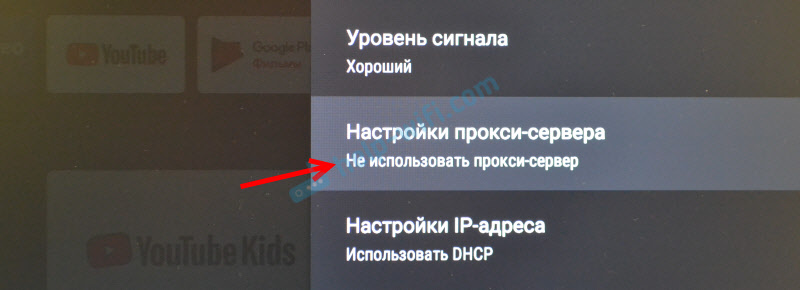
- Смените DNS на 8.8.8.8 / 8.8.4.4. В настройках конкретной сети нужно выбрать «Настройки IP-адреса».
 Дальше настройки IP не меняем (пропускаем). Так же пропускаем настройки шлюза и длины префикса сети. Меняем DNS 1 на 8.8.8.8 и DNS 2 на 8.8.4.4.
Дальше настройки IP не меняем (пропускаем). Так же пропускаем настройки шлюза и длины префикса сети. Меняем DNS 1 на 8.8.8.8 и DNS 2 на 8.8.4.4.
- Проверьте настройки даты и времени на своей приставке. Из-за этого тоже могут быть проблемы с доступом к интернету в приложениях типа YouTube, Google Play Market.
Обратите внимание: если вы раздаете интернет на Смарт приставку с телефона по Wi-Fi, то отсутствие подключения к интернету может быть связано с тем, что оператор блокирует раздачу интернета на вашем тарифном плане.
Отключается Wi-Fi, приставка теряет связь с роутером, обрывы соединения
К сожалению, Wi-Fi на приставках Xiaomi Mi Box S и Xiaomi Mi TV Stick не всегда работает стабильно и быстро. В отдельных случаях и сценариях использования Wi-Fi на приставке может автоматически отключаться. Просто теряется соединение с Wi-Fi сетью. Соединение периодически отваливается. Так как проблема неоднозначная, очень сложно дать какие-то конкретные и рабочие решения. К тому же, причина может быть как на стороне Смарт приставки, так и на стороне роутера.
Если вы столкнулись с такой проблемой, то желательно проверить, как будет работать Wi-Fi соединение с другим роутером. Я же поделюсь своими наблюдениями и дам несколько рекомендаций, которые помогут сделать беспроводное соединение более стабильным.
Используйте диапазон Wi-Fi 5 GHz
Если у вас двухдиапазонный роутер, то я рекомендую подключать ТВ приставку Сяоми к сети в диапазоне 5 ГГц. Этот диапазон менее загруженный и более быстрый. Скорость соединения будет выше.
Если в этом диапазоне наблюдается потеря соединения, то вы можете протестировать работу соединения в диапазоне 2.4 ГГц. Если приставка установлена далеко от роутера, или спрятана за телевизором, то проблемы с подключением могут быть из-за плохого сигнала или помех. А в диапазоне 5 ГГц он (сигнал) как правило немного хуже по сравнению с 2.4 ГГц. Особенно это актуально для Xiaomi Mi TV Stick, так как есть много отзывов, что у этой приставки слабый прием Wi-Fi в диапазоне 5 ГГц.
Бывает, что роутер объединяет Wi-Fi сети (на разных диапазонах) в одну сеть. Устройства сами, автоматически выбирают диапазон. В таком случае желательно разделить сети. Сделать это можно отключив функцию Smart Connect или Band Steering в настройках роутера.
Обновите прошивку Xiaomi Mi Box S или Mi TV Stick
Осязательно обновляйте прошивку. Вот на мою Ми Бокс буквально несколько дней назад пришло обновление ПО. В описании новой версии было написан, что улучшена работа Wi-Fi в диапазоне 5G.

Обновить прошивку можно в настройках, в разделе «Настройки устройства» – «Об устройстве» – «Обновление системы».

Устройство должно быть подключено к интернету.
Смените ширину канала, канал, режим в настройках роутера
В интернете можно найти очень много информации о нестабильном соединении с Wi-Fi в диапазоне 2.4 ГГц на приставке Xiaomi Mi Box S. И очень много положительных отзывов, что эта проблема решается сменой ширины канала с «Авто» на «20 MHz» в настройках роутера. Обязательно примените это решение.
Кроме смены ширины канала так же можно поэкспериментировать со сменой канала (более подробно об этом я писал в начале статьи) и с режимом сети. Для диапазона 2.4 ГГц рекомендую ставить режим «802.11n» или «n only» (но не на всех роутерах есть такая возможность), а для 5 ГГц – 802.11n/ac.
Режим сети, канал и ширину канала можно сменить в настройках роутера. Как правило, эти все настройки находятся на одной странице. Для каждого диапазона настройки меняются отдельно. После смены параметров не забывайте сохранять настройки и перезагружать роутер.
Совет: для начала попробуйте сменить только ширину канала на 20 MHz.
На примере того же роутера TP-Link:

На старом веб-интерфейсе TP-Link (есть еще точно такой же по расположению пунктов меню, но зеленый):

На роутерах ASUS:

Настройка канала, ширины канала и режима беспроводной сети на D-Link:

И на примере роутера ZyXEL Keenetic:

На примере всех роутеров и разных веб-интерфейсов показать сложно, так как их очень много. Если не знаете как сменить эти настройки на своем роутере – спрашивайте в комментариях. Подскажу.
Можно подключить Ми Бокс к интернету по кабелю LAN?
Да, если с Wi-Fi все очень плохо, можно подключить по кабелю. Несмотря на то, что на Xiaomi Mi Box S нет LAN-порта, ее можно подключить к интернету соединив с маршрутизатором с помощью сетевого кабеля. Для этого используется внешняя сетевая карта, которая подключается в USB-порт на приставке.

Для Ми Бокс 4 рекомендуют покупать следующие Ethernet-адаптеры: Ugreen Ethernet Adapter USB 3.0, TP-LINK UE200, TP-LINK UE300, Xiaomi USB External Ethernet RJ45.
Подключить очень просто: адаптер подключается к приставке, после чего адаптер соединяется сетевым кабелем с роутером. В настройках приставки появится Ethernet подключение.
Xiaomi Mi TV Stick через такой адаптер подключить не получится, так как на этой компактной версии приставки нет USB-порта.
Очень надеюсь на обратную связь в комментариях. Напишите, что помогло, а что нет. Может у вас есть какие-то другие решения этих проблем с Wi-Fi на приставках от Xiaomi. С радостью дополню статью. Ну и конечно же отвечу на все ваши вопросы!

 Вчера, 16:31
Вчера, 16:31